หลายคนที่ใช้มือถือ Samsung คงถนัดกับการใช้ Samsung Keyboard กันอยู่แล้ว แต่รู้หรือไม่ว่า Samsung Keyboard มีฟีเจอร์ที่ช่วยให้การพิมพ์ของเราสะดวกขึ้นหลายฟีเจอร์เลยไม่ว่าจะเป็น การลบข้อความที่พิมพ์อยู่โดยใช้สองนิ้วปัดไปทางซ้าย, การแปลภาษา, พิมพ์ด้วยเสียง และอีกมากมาย วันนี้เรามีทริคและวิธีใช้งานมาฝากทุกคนกันครับ
เชื่อว่าหลายคนเลือกใช้ Samsung Keyboard เพราะความง่ายและความสะดวกในการใช้งาน แต่จริง ๆ แล้ว Samsung Keyboard มีฟีเจอร์เด็ด ๆ มากมายให้เราใช้งาน ที่จะทำให้การใช้คีย์บอร์ดของเรามีประสิทธิภาพมากขึ้นเยอะเลยนะ
1.เลื่อนนิ้วเพื่อพิมพ์
การพิมพ์ปกติอาจจะยังไม่ทันใจใครหลายคน Samsung Keyboard ก็มีฟีเจอร์เลื่อนนิ้วเพื่อพิมพ์เป็นคำได้เลยโดยไม่ต้องยกนิ้วออกจากจอ วิธีการเปิดใช้งานก็เพียงแค่ไปที่รูปฟันเฟืองในหน้าคีย์บอร์ด จากนั้นไปที่ Swipe, touch, and feedback และกดไปที่ Keyboard swipe controls และเลือก Swipe to type แค่นี้เราก็ใช้งานฟีเจอร์นี้ได้แล้ว
2.เลื่อนนิ้วบนคีย์บอร์ดแทน Cursor
พิมพ์ข้อความยาว ๆ แล้วอยากจะกลับมาลบช่วงแรก ๆ ก็ไม่ต้องเล็งให้ดีแล้วจิ้มให้ถูกอีกแล้ว กับฟีเจอร์ Cursor control ที่ทำให้เราเลื่อนนิ้วบนคีย์บอร์ดแทน Cursor ได้เลย วิธีการเปิดฟีเจอร์นี้คือ กดไปที่รูปเฟืองบนคีย์บอร์ด เลือกเมนู Swipe, touch, and feedback และไปที่เมนู Keyboard swipe controls จากนั้นเลือกที่ Cursor control เพียงแค่นี้ก็จะสามารถใช้งานฟีเจอร์แสนสะดวกนี้ได้แล้ว แต่ต้องบอกไว้ก่อนว่าหากจะใช้ Cursor control ก็จะไม่สามรถใช้ Swipe to type ได้นะ จะต้องเลือกใช้แค่ทีละฟีเจอร์เท่านั้น
3.Bitmoji สร้างสติกเกอร์เป็นของตัวเอง
นอกจากจะส่งอิโมจิง่าย ๆ ได้แล้ว Samsung Keyboard ยังสามารถสร้างสติกเกอร์อวตาร์ได้เองเลยผ่านฟีเจอร์ Bitmoji วิธ๊การใช้งานก็ไม่ยาก เริ่มจาก ดาวน์โหลดแอป Bitmoji มาก่อน จากนั้นสร้างอวตาร์ได้เลย และเมื่อสร้างเสร็จแล้วเราก็แค่กดไปที่ Bitmoji บนคีย์บอร์ด จากนั้นจะมีสติกเกอร์อวตาร์ที่เราสร้างให้เลือกส่งได้เลย
4.ย่อหรือขยายขนาด Keyboard
ไม่ว่าจะมือเล็กหรือมือใหญ่ Samsung Keyboard ก็สามารปรับขนาดให้เข้ากับผู้ใช้งานได้นะ วิธีการก็แค่กดไปที่ปุ่ม 3 จุดบนด้านขวาของหน้าต่าง เลื่อนหาคำว่า “Keyboard size” จากนั้นก็สามารถย่อ-ขยาย หรือเลื่อนตำแหน่งของ Keyboard ให้เข้ากับความถนัดของเราได้เลย
5.โหมดใช้งานมือเดียวและคีย์บอร์ดลอย
ใครถนัดพิมพ์คีย์บอร์ดมือเดียวแต่ติดปัญหาเอื้อมนิ้วไปไม่ถึง Samsung Keyboard ก็มีฟีเจอร์ One-handed keyboard สำหรับใช้งานมือเดียว และ Floating Keyboard สำหรับใช้งานคีย์บอร์ดแบบลอย วิธีการใช้งานง่ายมาก เพียงไปที่ Modes บนคีย์บอร์ด จากนั้นก็เลือกฟีเจอร์ที่เราต้องการใช้งานได้เลย
6.ค้นหาไฟล์ GIF ได้เลย
หากเราคุยกับเพื่อนอยู่แล้วต้องการแสดงอารมณ์ผ่านไฟล์ GIF ต่าง ๆ ก็ไม่ต้องกดออกไปหานอกแอปให้เสียเวลา เพราะว่าเราสามารถค้นหาไฟล์ GIF ผ่าน Samsung Keyboard และส่งให้เพื่อนได้เลย วิธีการก็แค่กดไปที่คำว่า GIF สามารถเสิร์ช GIF ที่เราต้องการด้วยการกดไปที่แว่นขยายและพิมพ์ภาษาไทยหรือภาษาอังกฤษก็ได้ แค่นี้ก็จะมี GIF ขึ้นมาให้เลือกมากมายเลย
7.แค่พิมพ์ก็เปลี่ยนภาษาได้
หากอยากคุยกันเป็นภาษาต่างประเทศแต่ไม่แน่ใจว่าจะพิมพ์ยังไง ก็แค่ใช้ฟีเจอร์แปลภาษาบน Samsung Keyboard ซึ่งมีภาษาให้เลือกมากมายครบทุกความต้องการของเราแน่นอน แต่ต้องบอกก่อนว่าผลที่ได้ก็ไม่ได้ตรง 100% เสมอไปนะ วิธีใช้งานคือ กดไปที่จุดสามจุด และไปที่ Translate จากนั้นก็เลือกได้เลยว่าเราจะพิมพ์ภาษาอะไรและให้แปลไปเป็นภาษาอะไร
8.แชร์ลิงค์จาก Spotify และ YouTube
มีหลายครั้งที่เราอยากจะแชร์เพลงโปรดหรือคลิปสนุก ๆ ให้คนอื่นได้ดูด้วย แต่จะต้องออกจากแอปแชทเพื่อเข้าแอปเหล่านั้นเพื่อไปกดค้นหากดกอปปี้ลิงก์ แล้วยังจะต้องกดกลับมาที่แอปแชทเพื่อจะกดวางลิงก์อีกที ทำให้เสียเวลาและเสียอรรถรสในการคุยพอสมควรเลย แต่ Samsung Keyboard สามารถทำสิ่งเหล่านี้ได้แค่กดที่จุดสามจุด และกดไปที่ปุ่ม YouTube หรือ Spotify จากนั้นเราสามารถค้นหาเพลงหรือคลิปนั้น ๆ ได้บนคีย์บอร์ดเลย
9.เปลี่ยนสีคีย์บอร์ดเป็นแบบ High Contrast
ถ้าหากว่าใช้คีย์บอร์ดสีขาวแบบนี้แล้วรู้สึกว่าเบื่อเกินไป Samsung Keyboard ก็สามารถเปลี่ยนสีได้ด้วยโหมด High contrast วิธีการคือ ไปที่รูปฟันเฟืองบนคีย์บอร์ด จากนั้นไปที่เมนู High contrast keyboard และกดเปิดใช้งาน และเมื่อเข้าไปที่เมนูจะสามารถเลือกสีคีย์บอร์ดที่เราต้องการได้เลย
10.พิมพ์ด้วยเสียง
หากใครขี้เกียจหรือไม่สะดวกในการพิมพ์ Samsung Keyboard ก็สามารถพิมพ์ด้วยเสียงได้ด้วยนะ ซึ่งจะทำให้การพิมพ์ข้อความยาว ๆ เป็นเรื่องง่ายขึ้นมาเลยล่ะ วิธีการก็คือไปที่รูปคีย์บอร์ดด้านขวาล่าง จากนั้นก็กดเลือกได้เลยว่าใช้ Google voice typing ที่รองรับการพูดเพื่อพิมพ์ภาษาไทยได้ หรือว่าจะใช้ Bixby dication ก็ได้นะ แต่ต้องบอกก่อนว่า Bixby dication ไม่รองรับภาษาไทยนะ
หรือหากว่า Google voice typing ของใครใช้ภาษาไทยไม่ได้ ก็ลองไปตั้งค่าตามขั้นตอนต่อไปนี้เลย
นี่เป็นเพียงแค่ฟีเจอร์เจ๋ง ๆ บางส่วนของ Samsung Keyboard เท่านั้น และหากมีโอกาสจะมาแนะนำเพิ่มเติมให้เพื่อน ๆ ได้เอาไปใช้เพิ่มเติมแน่นอน หรือหากใครใช้ฟีเจอร์ไหนอยู่ก็คอมเมนท์แนะนำกันได้เลยนะครับ

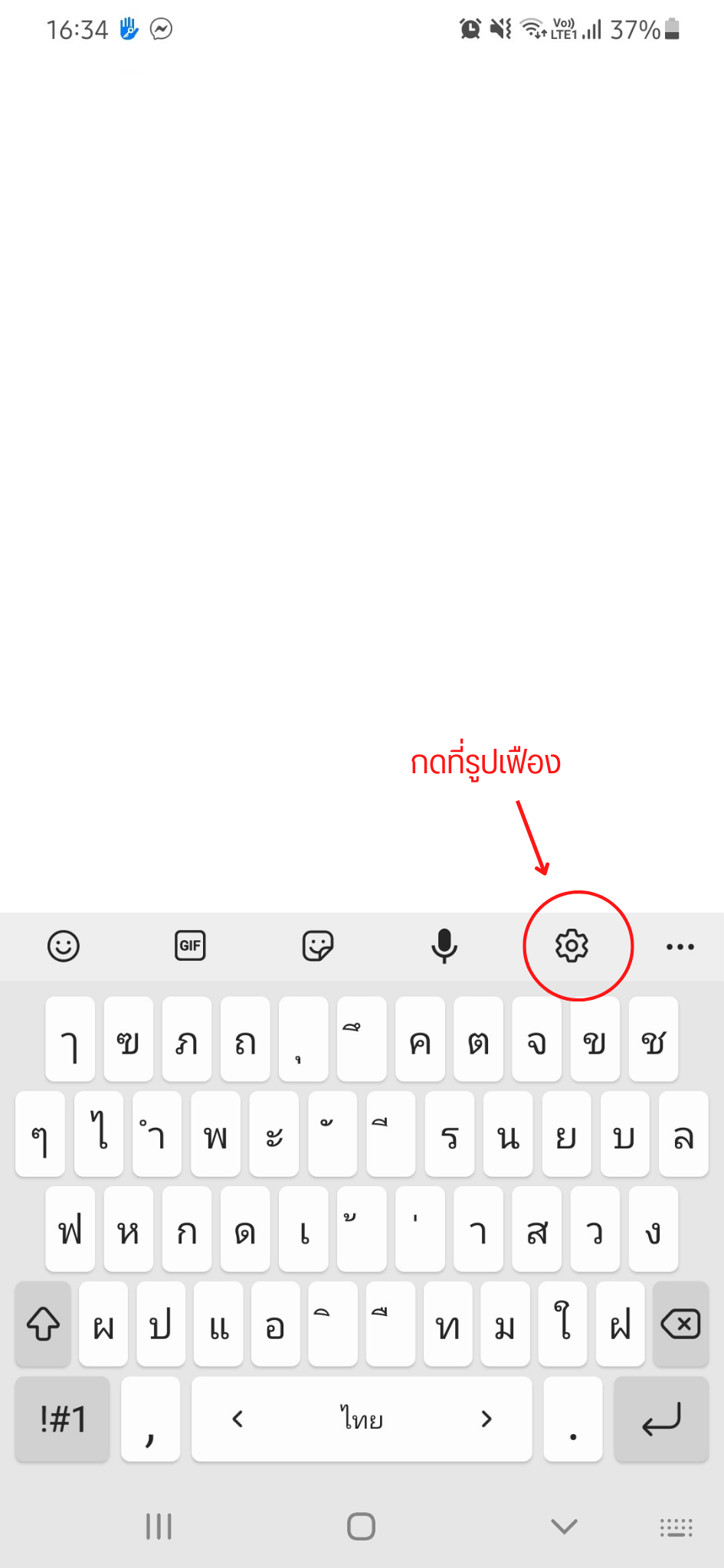
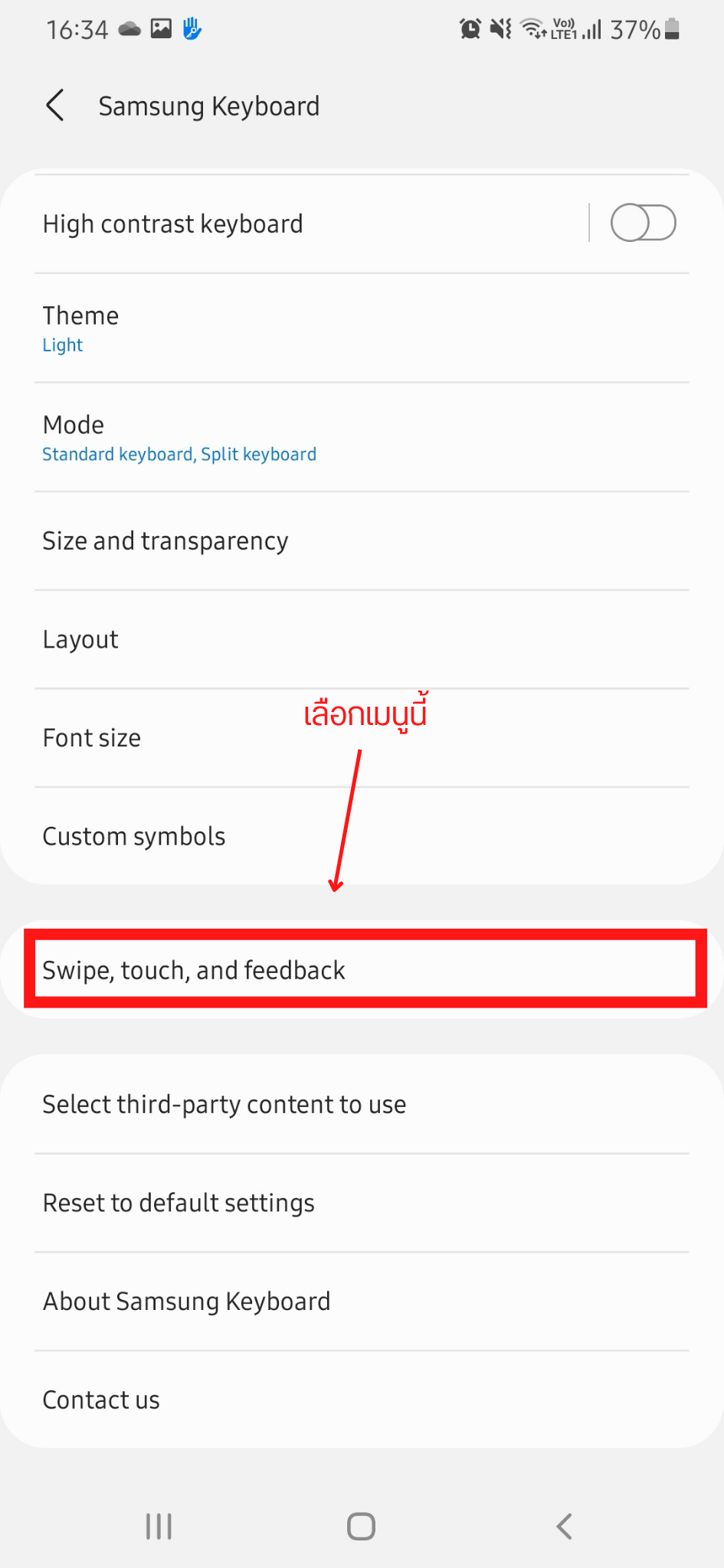
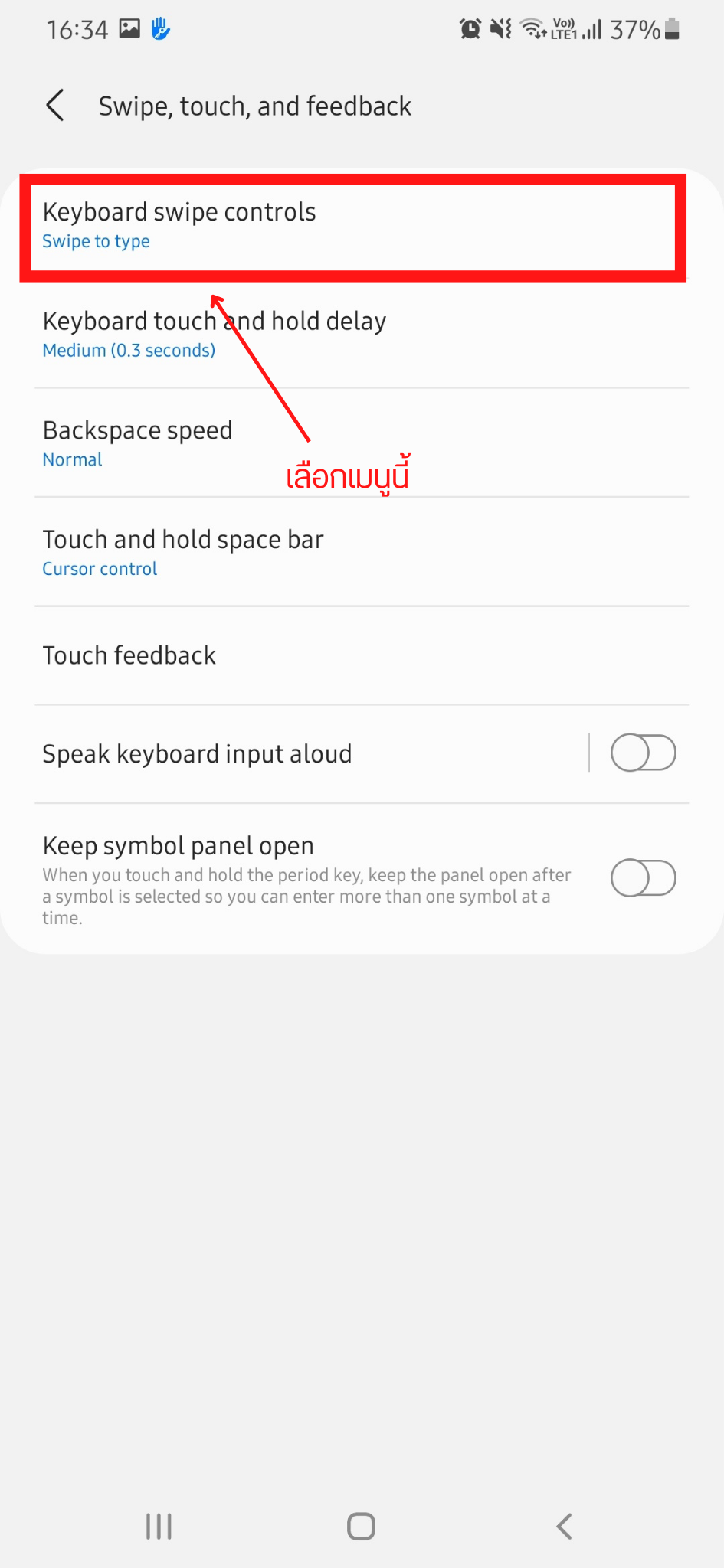
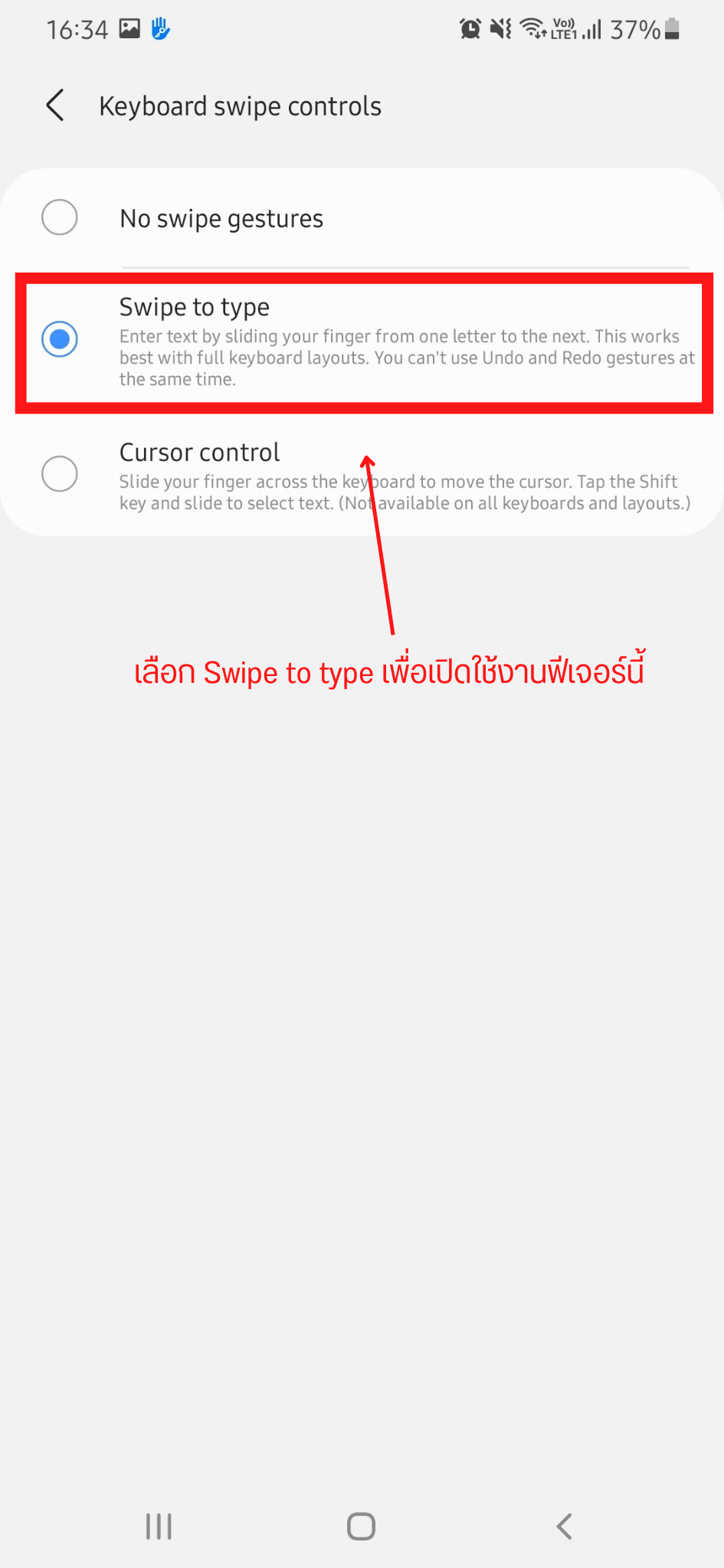
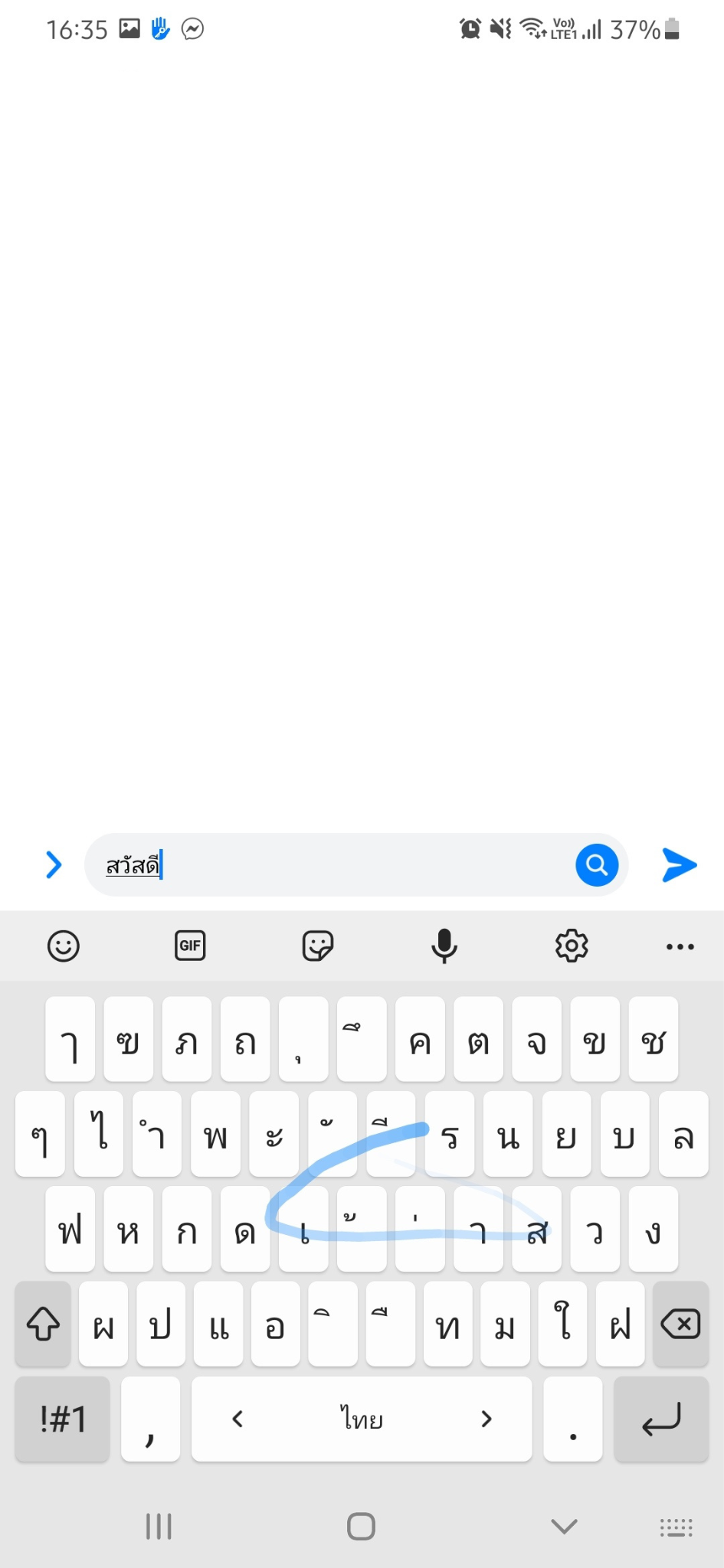
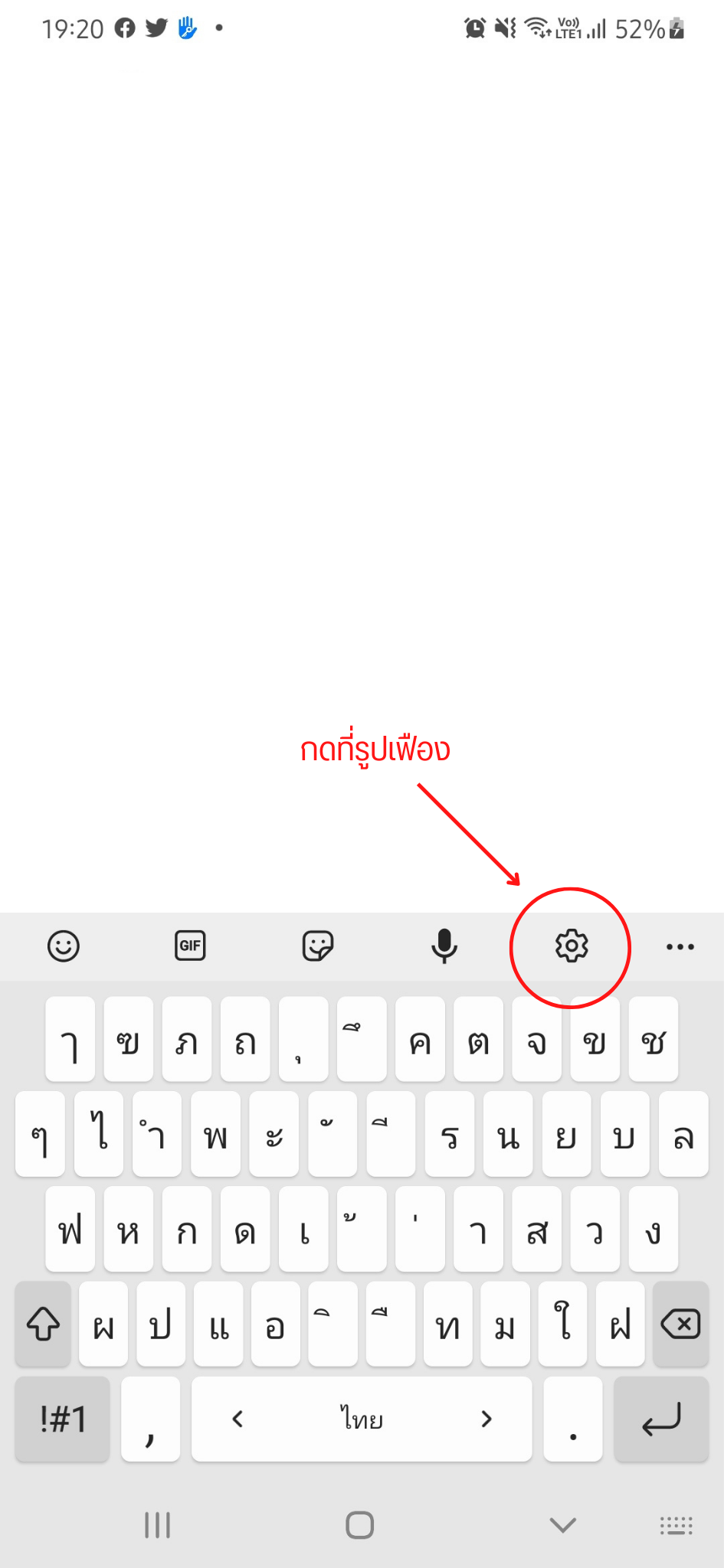
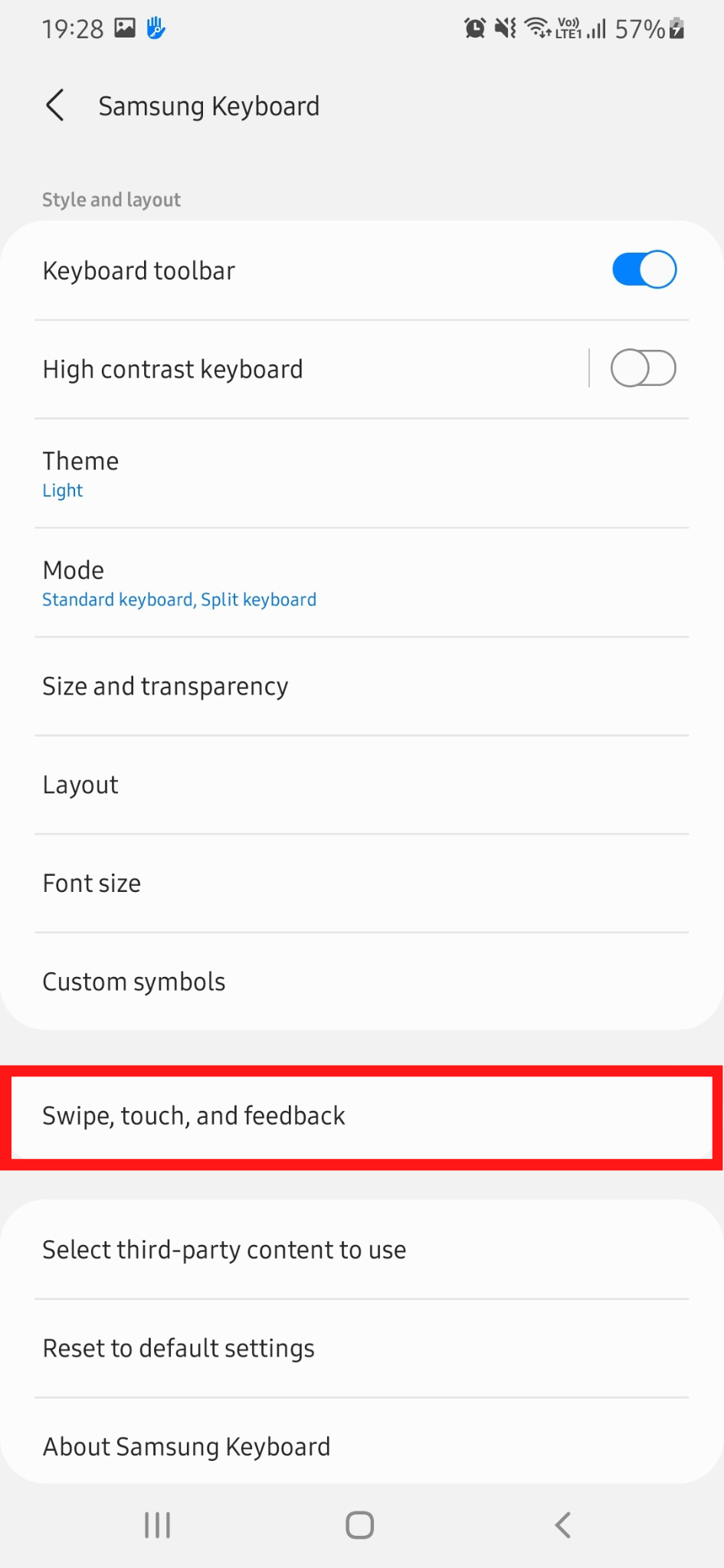
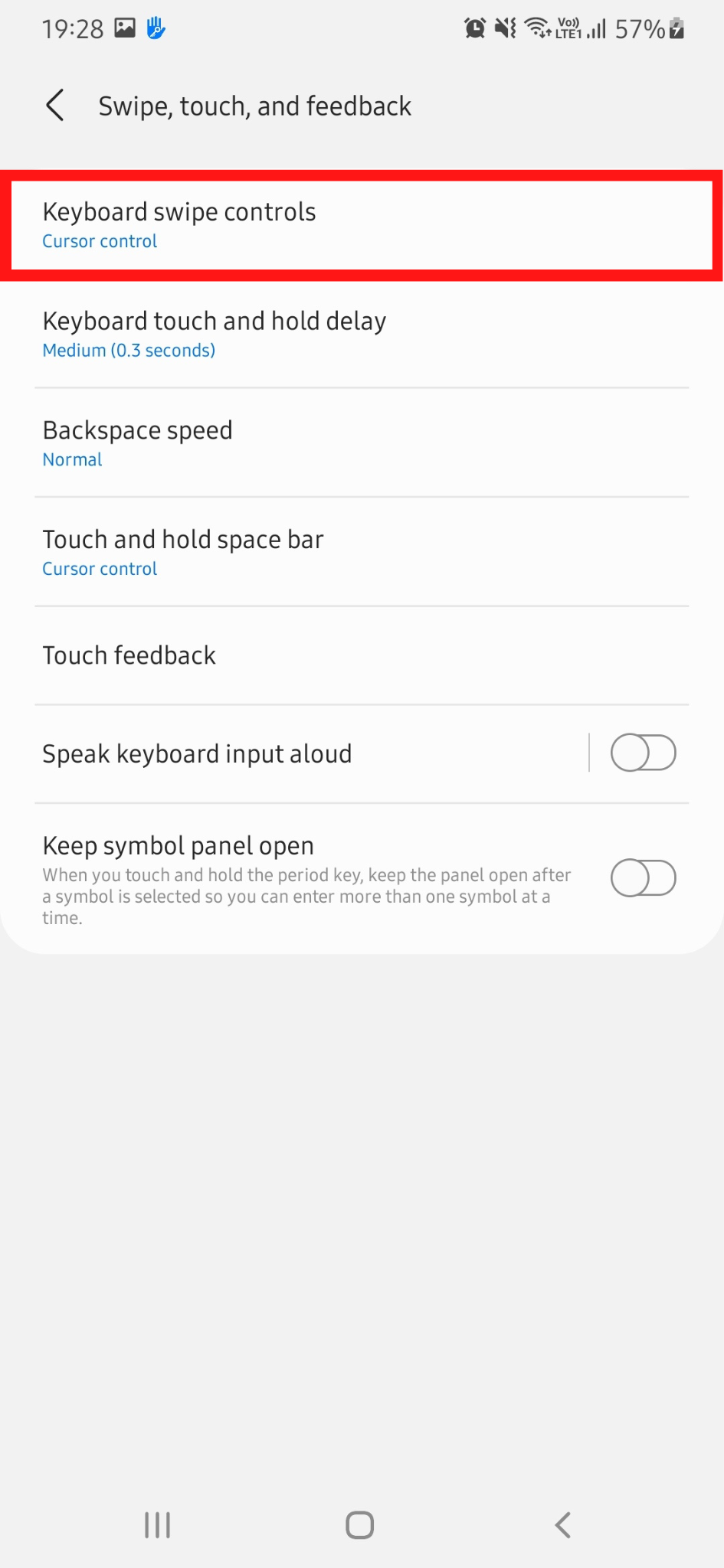
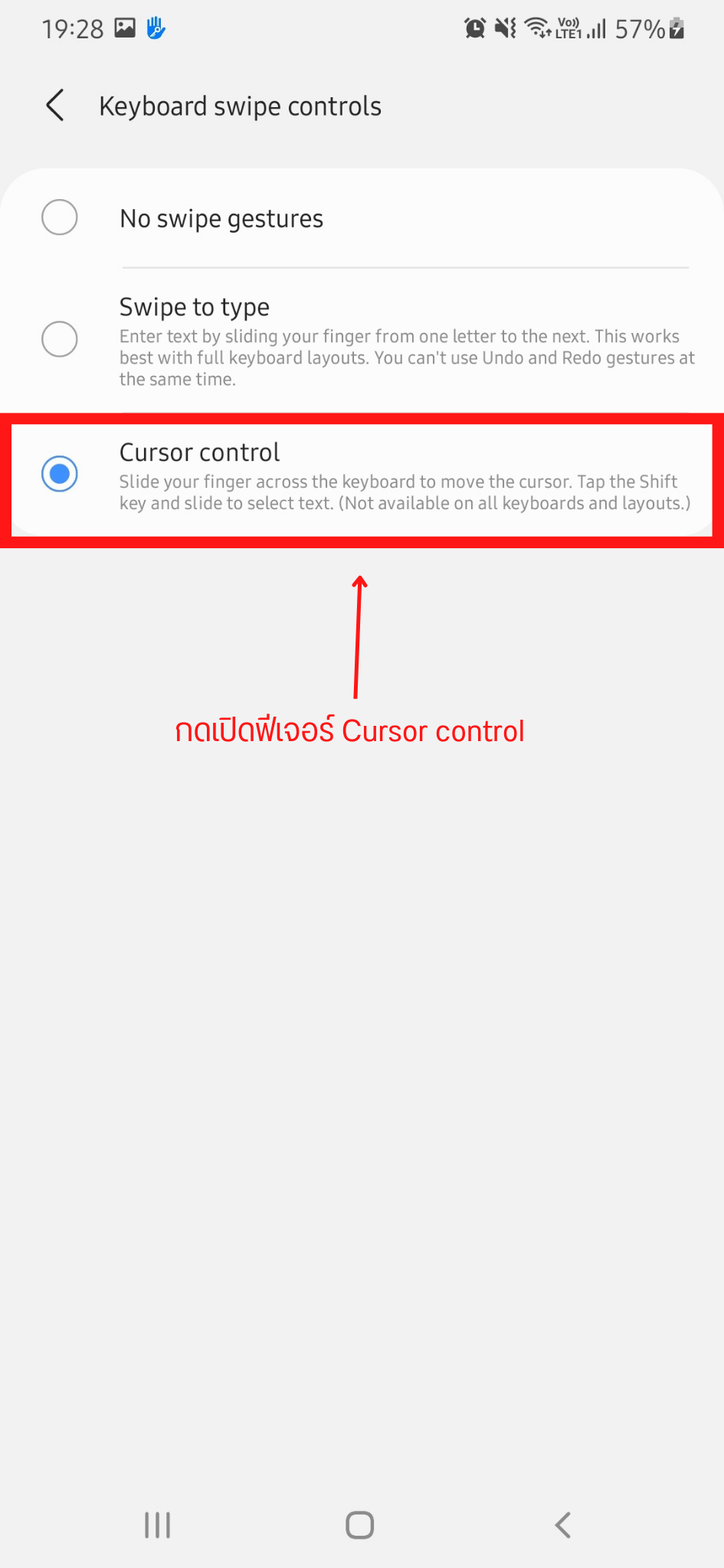
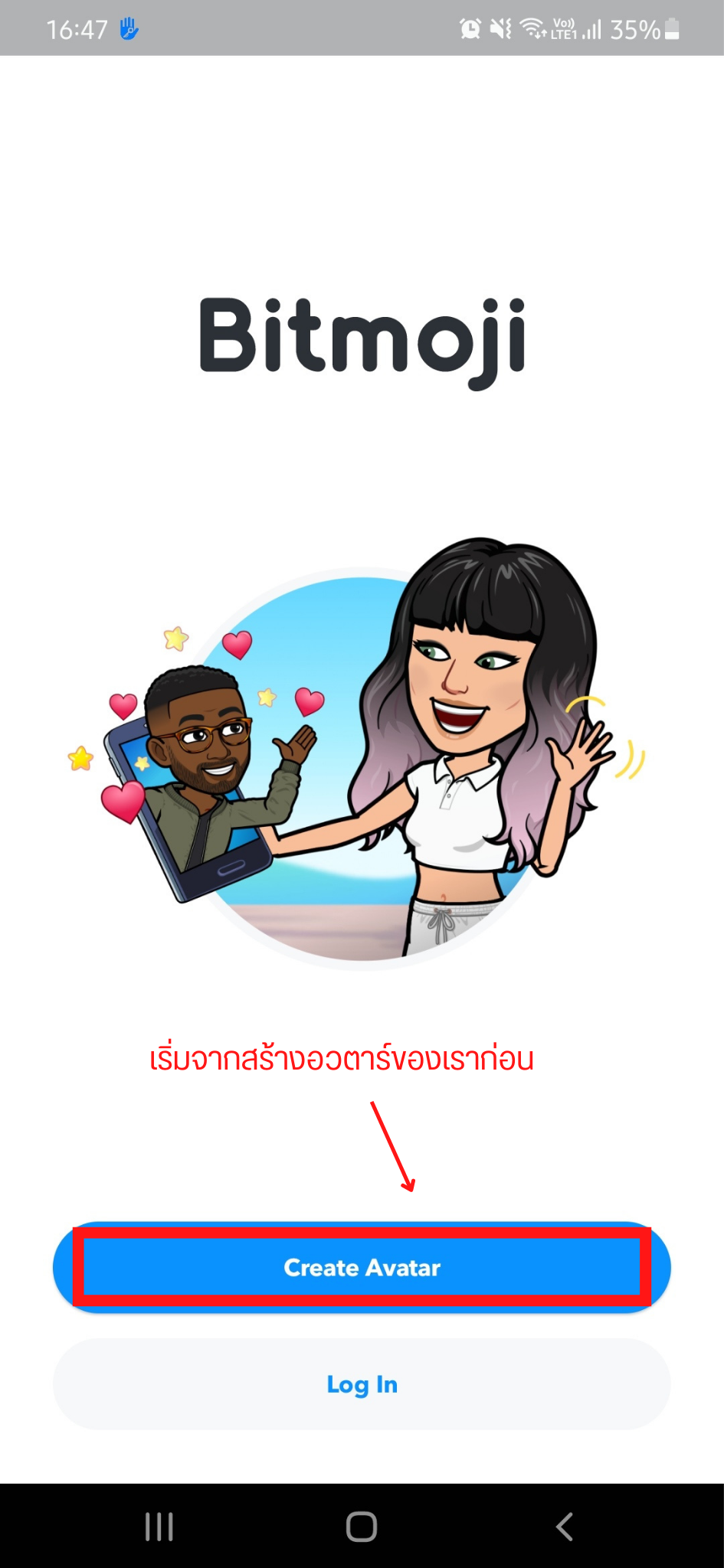
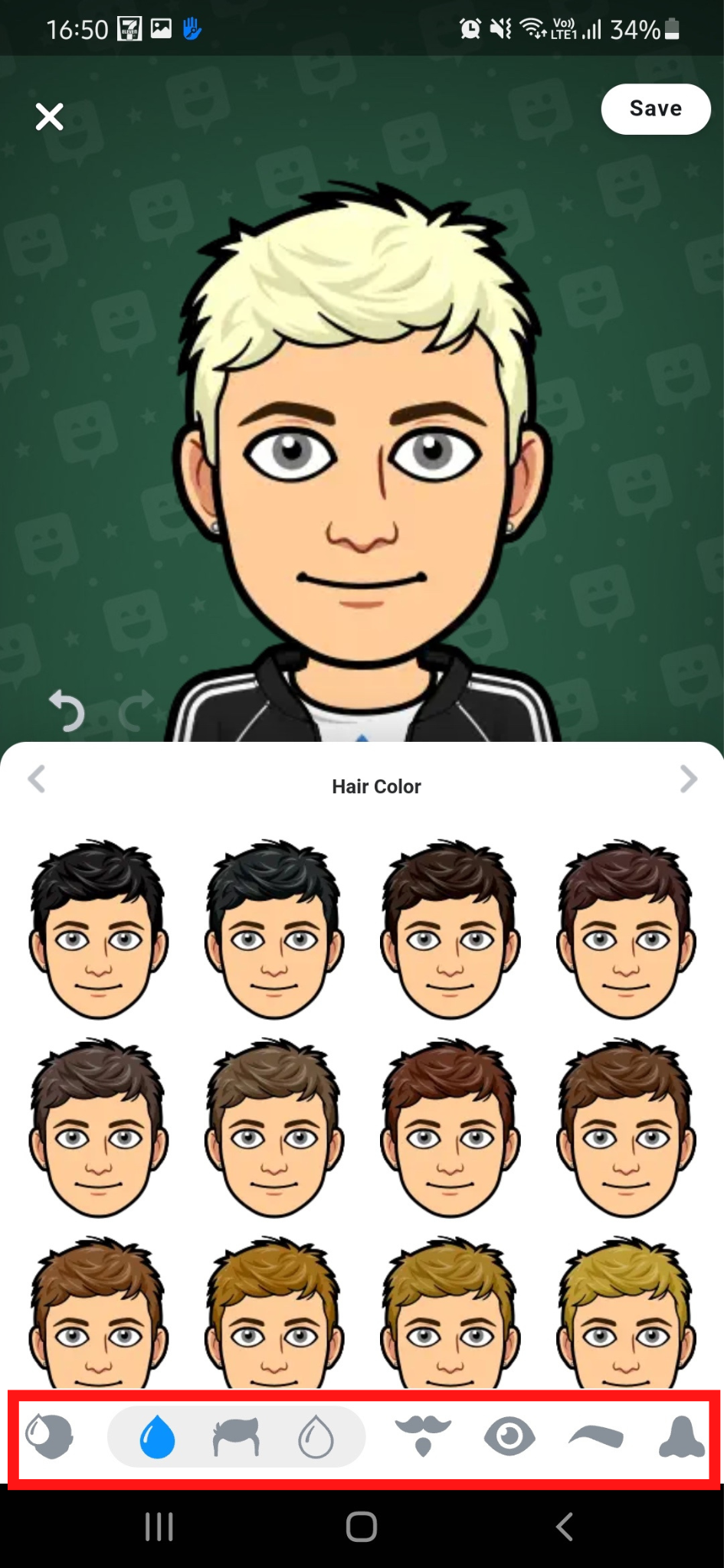
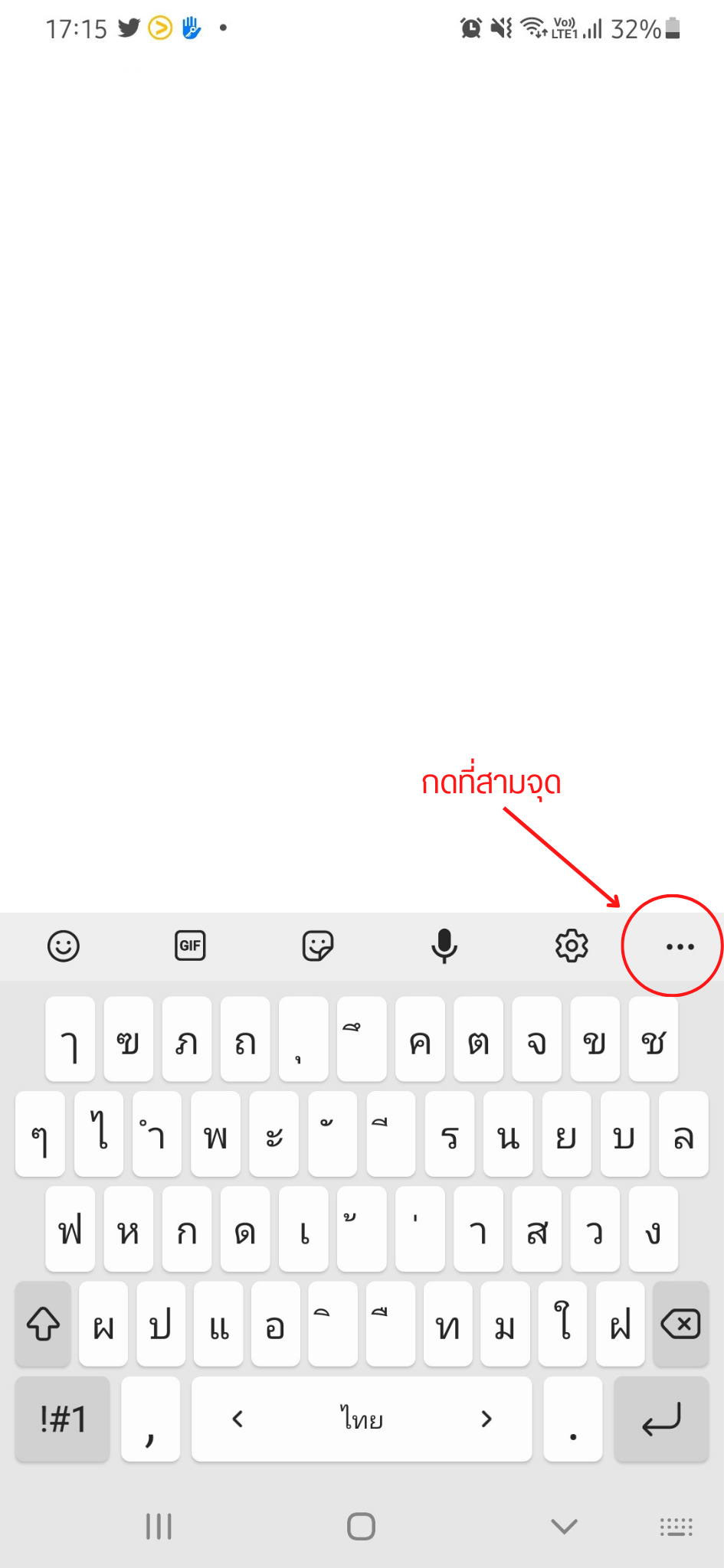
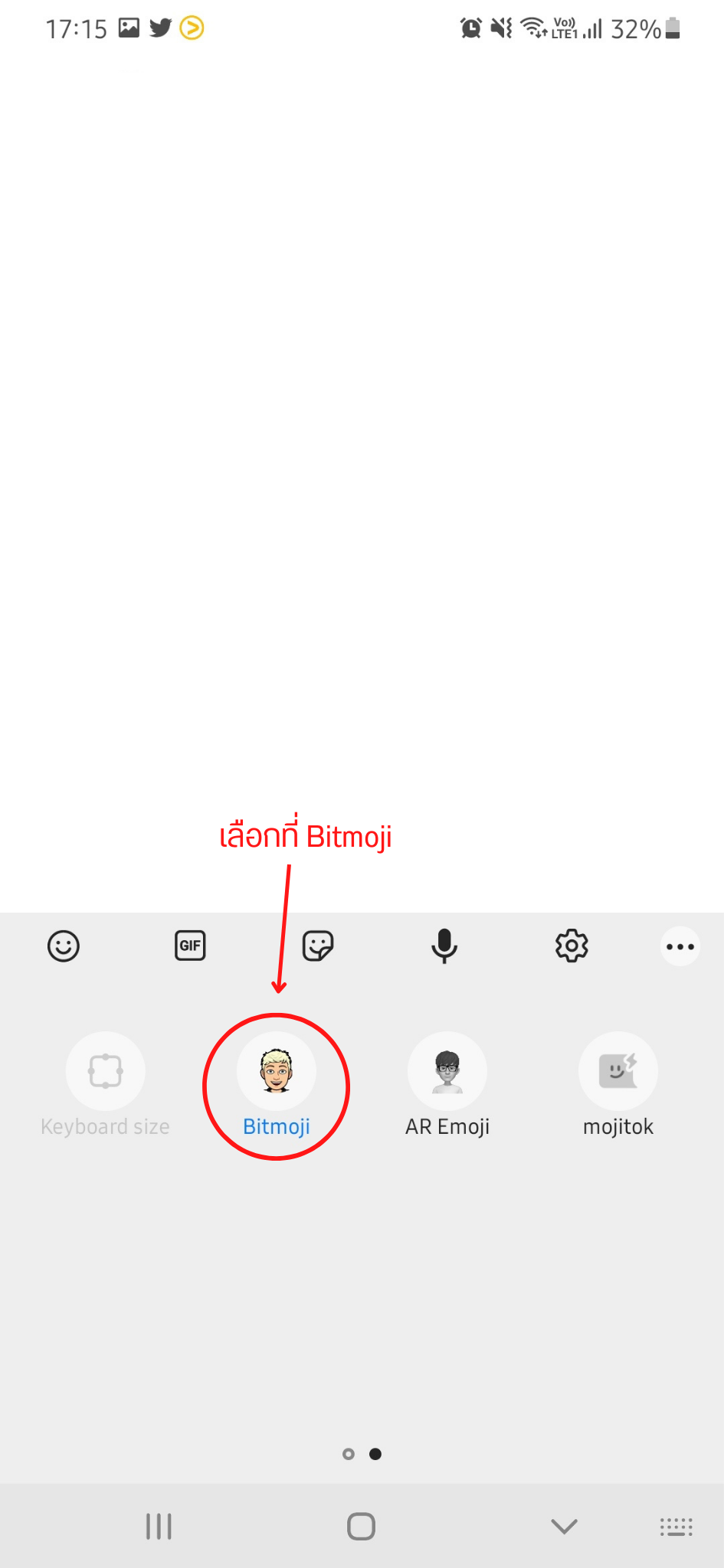
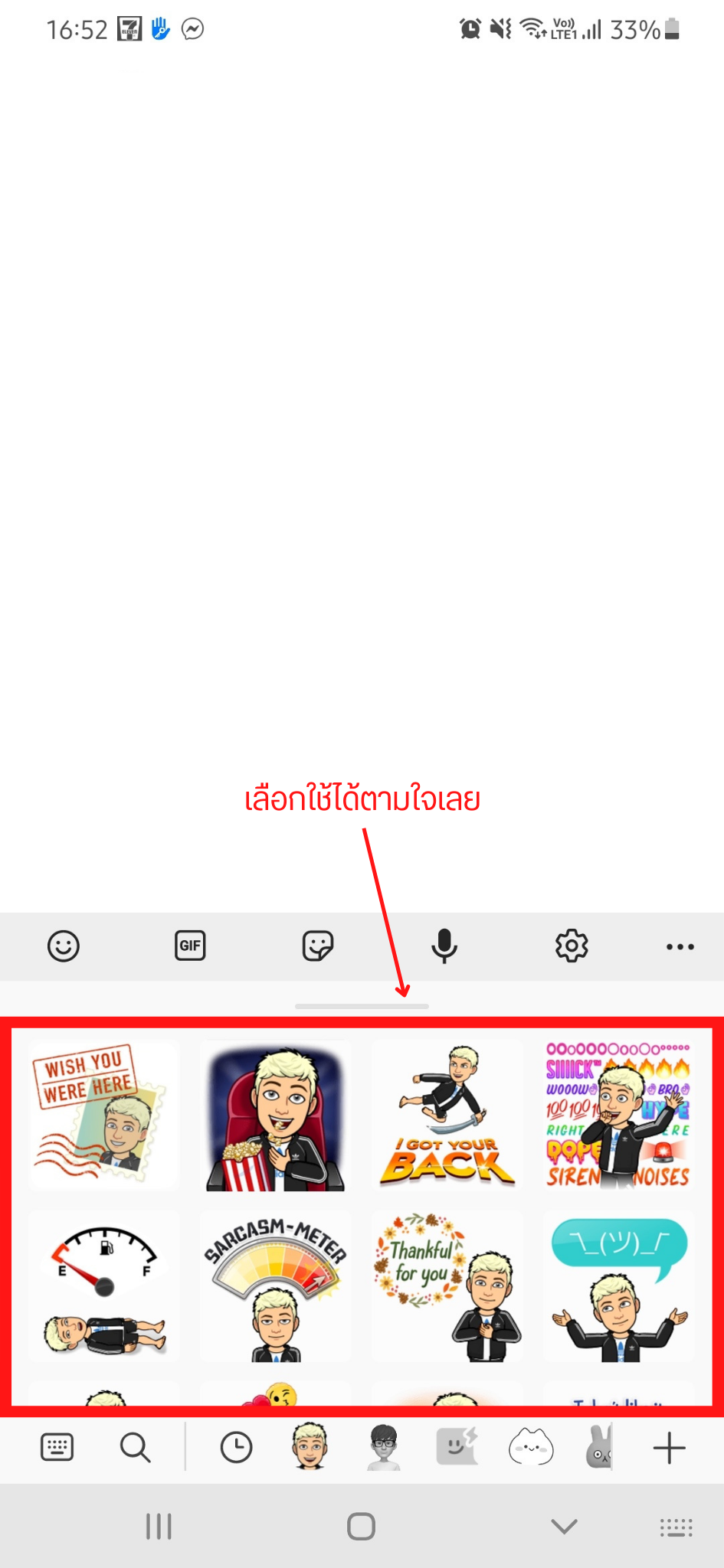
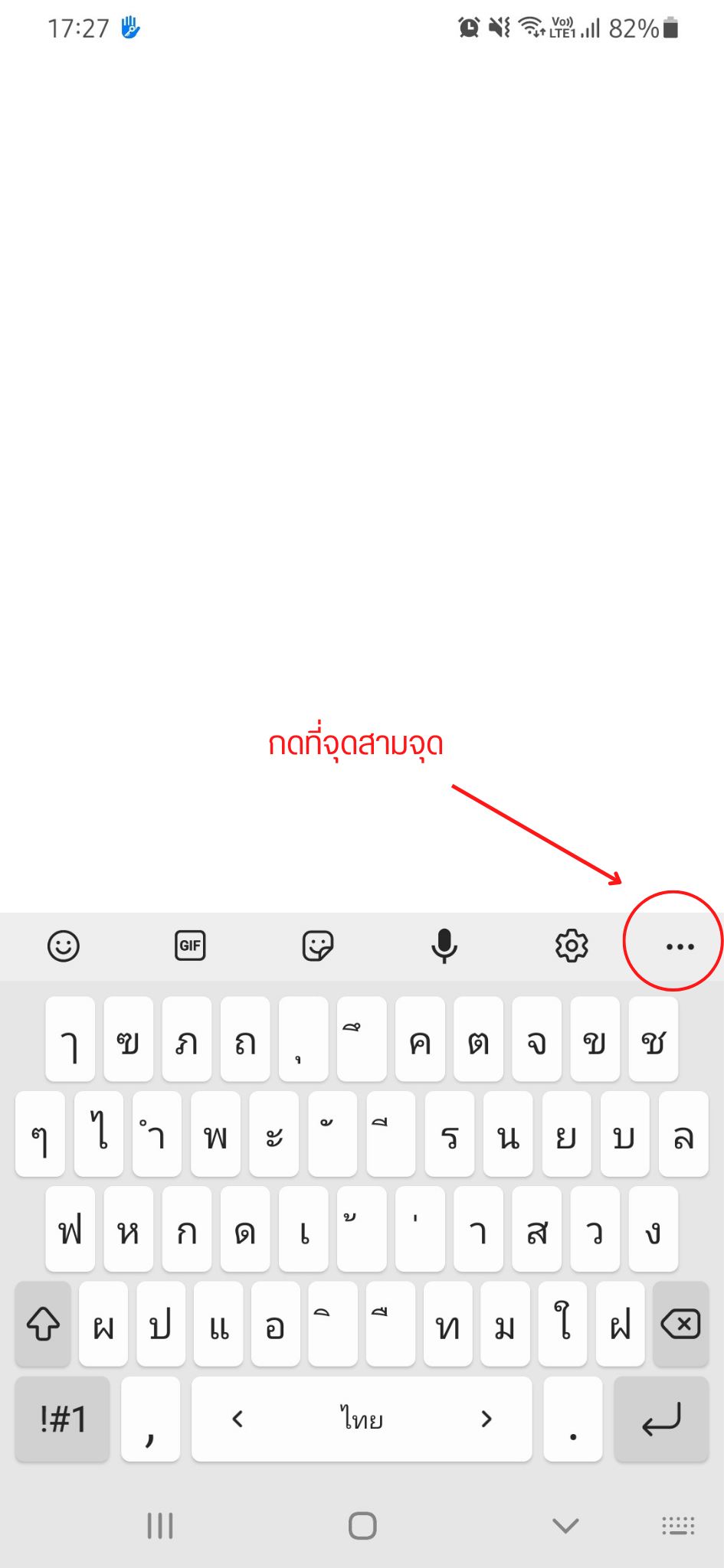
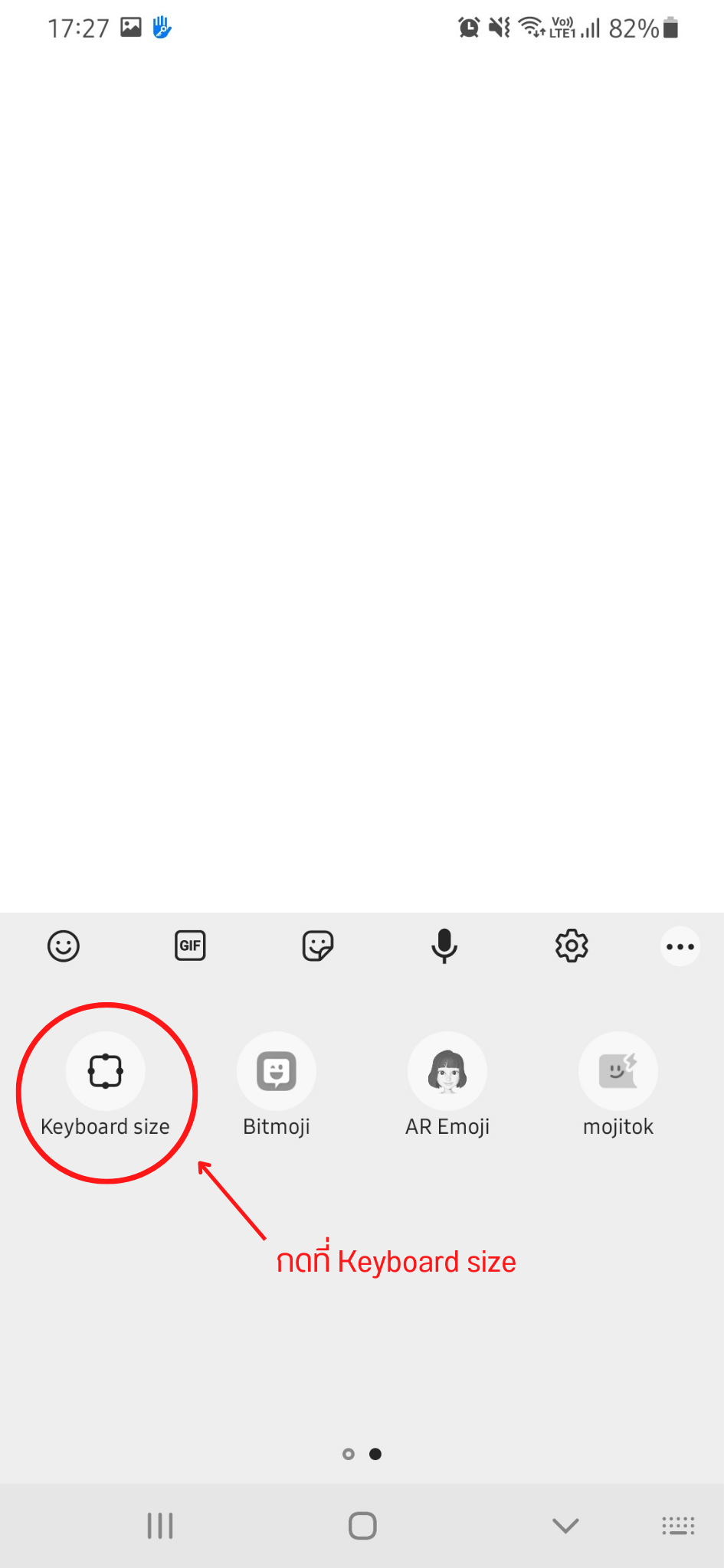
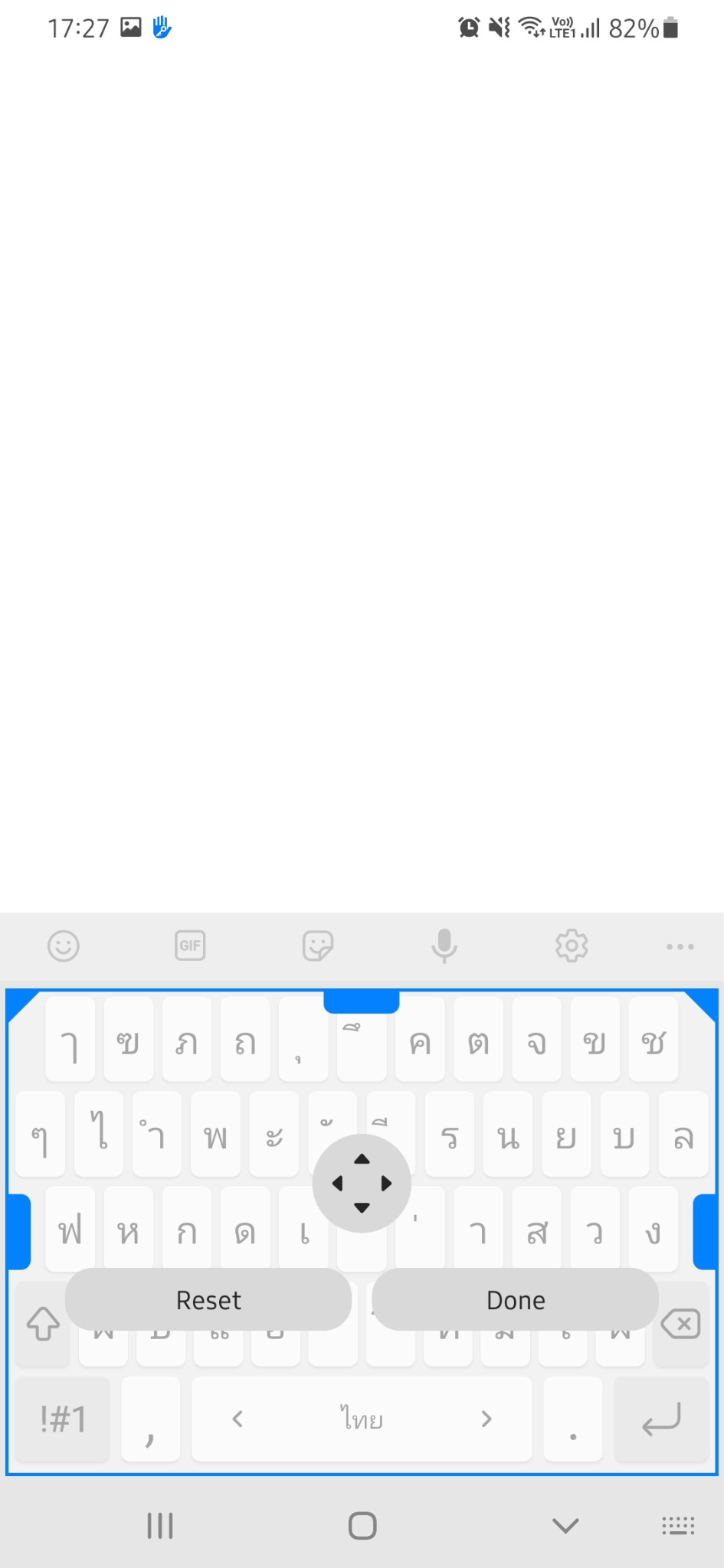
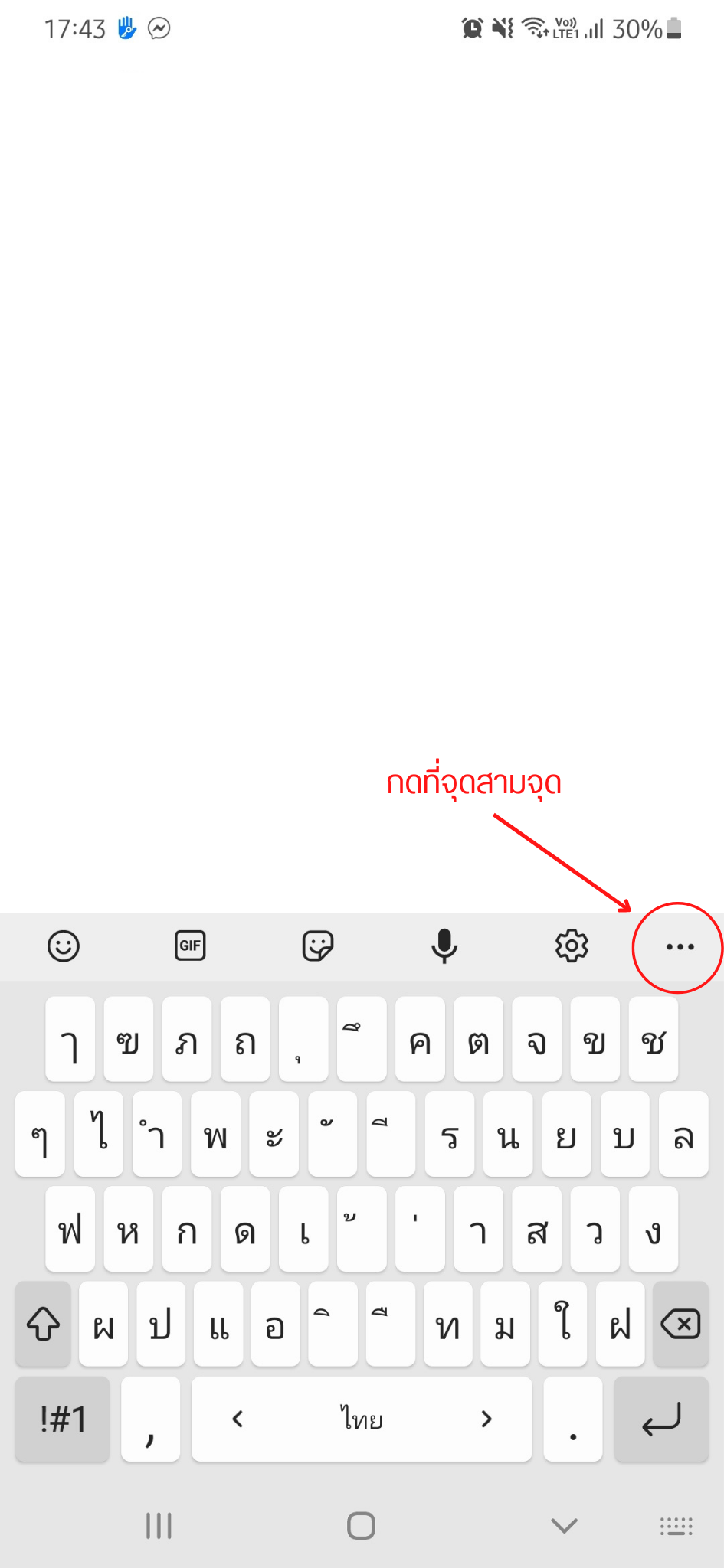
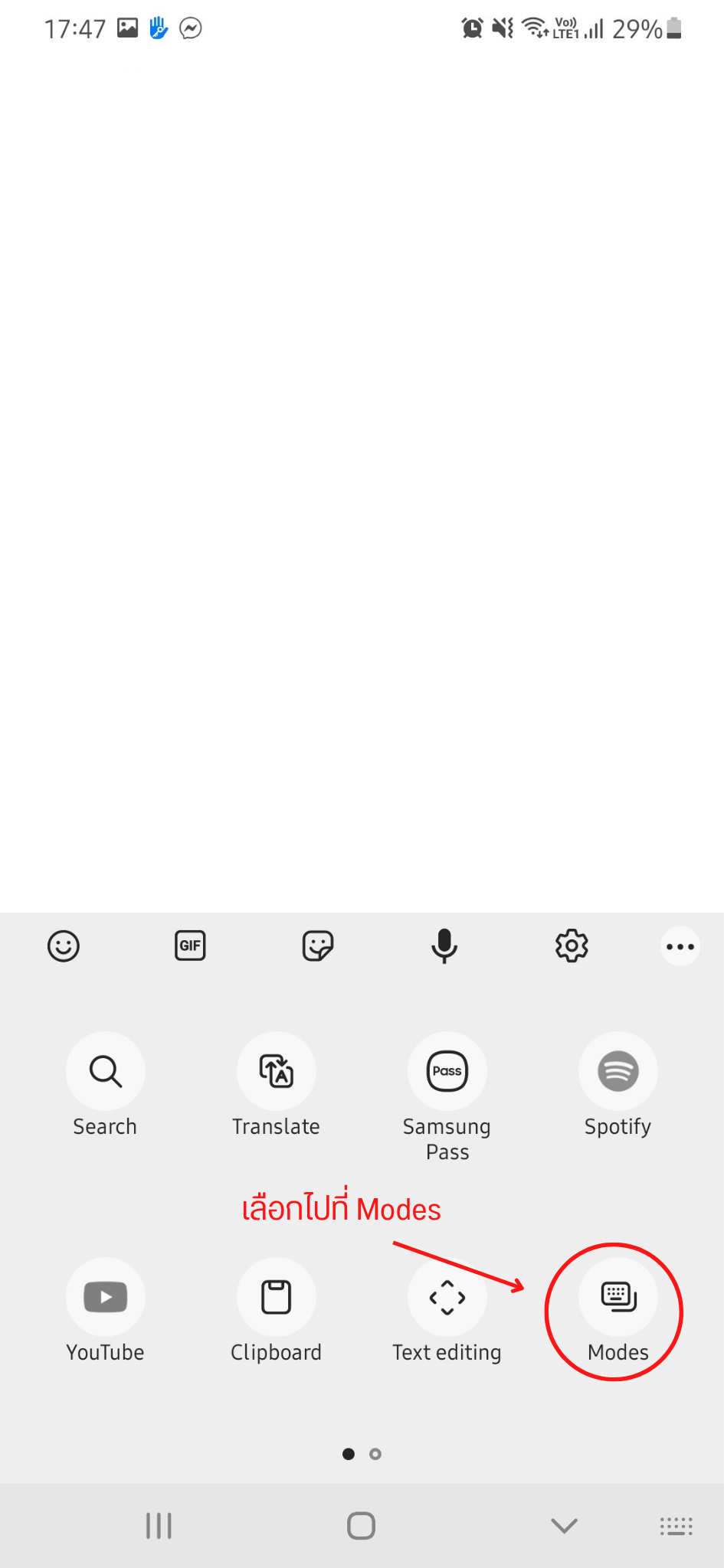
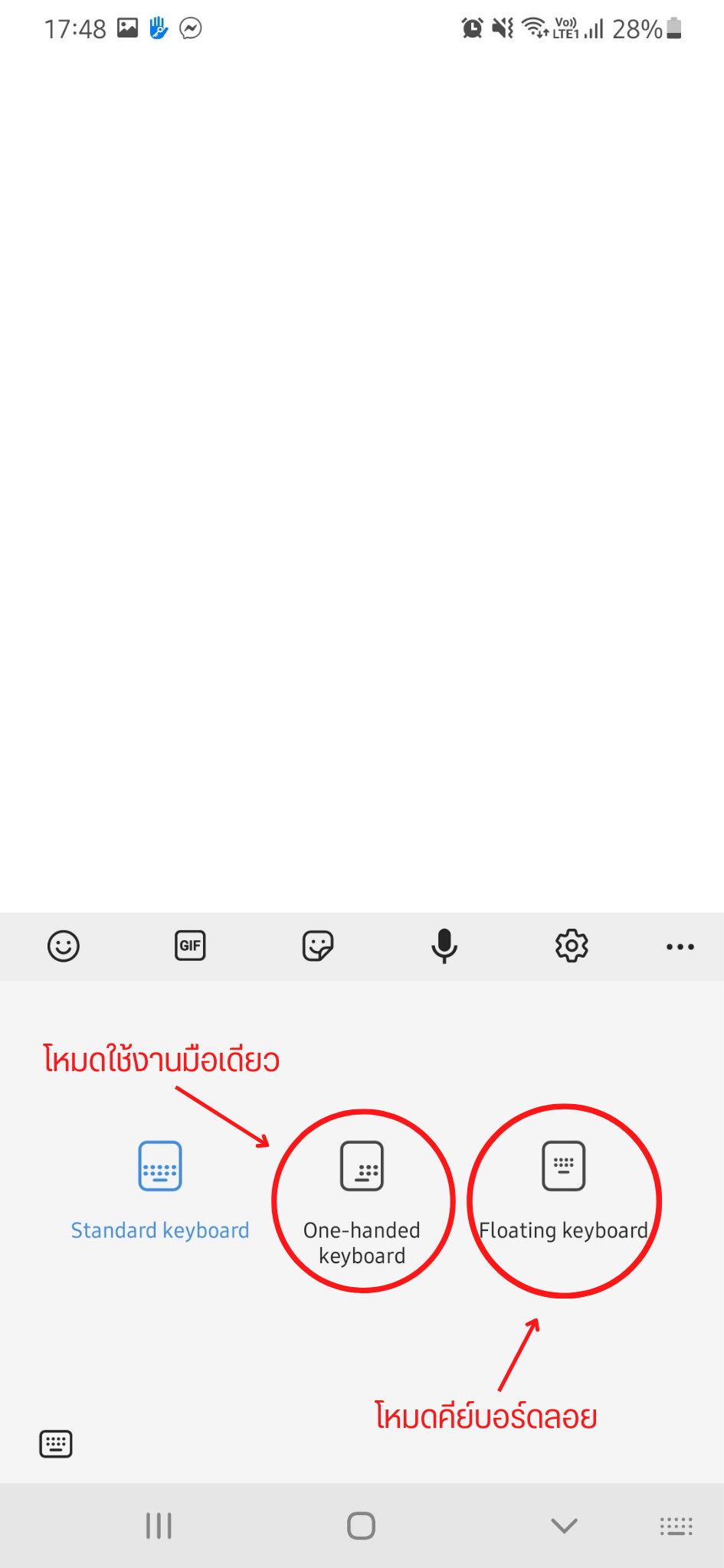
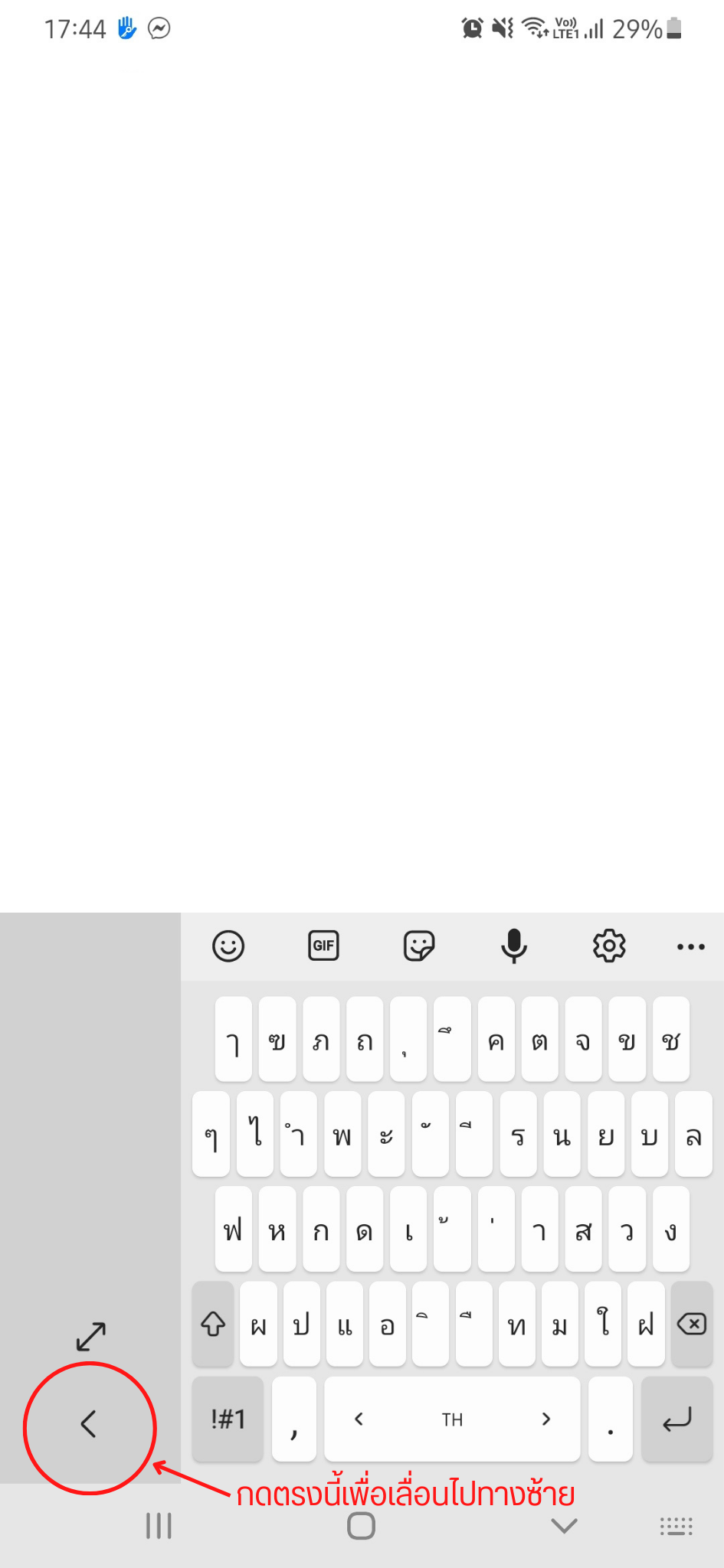
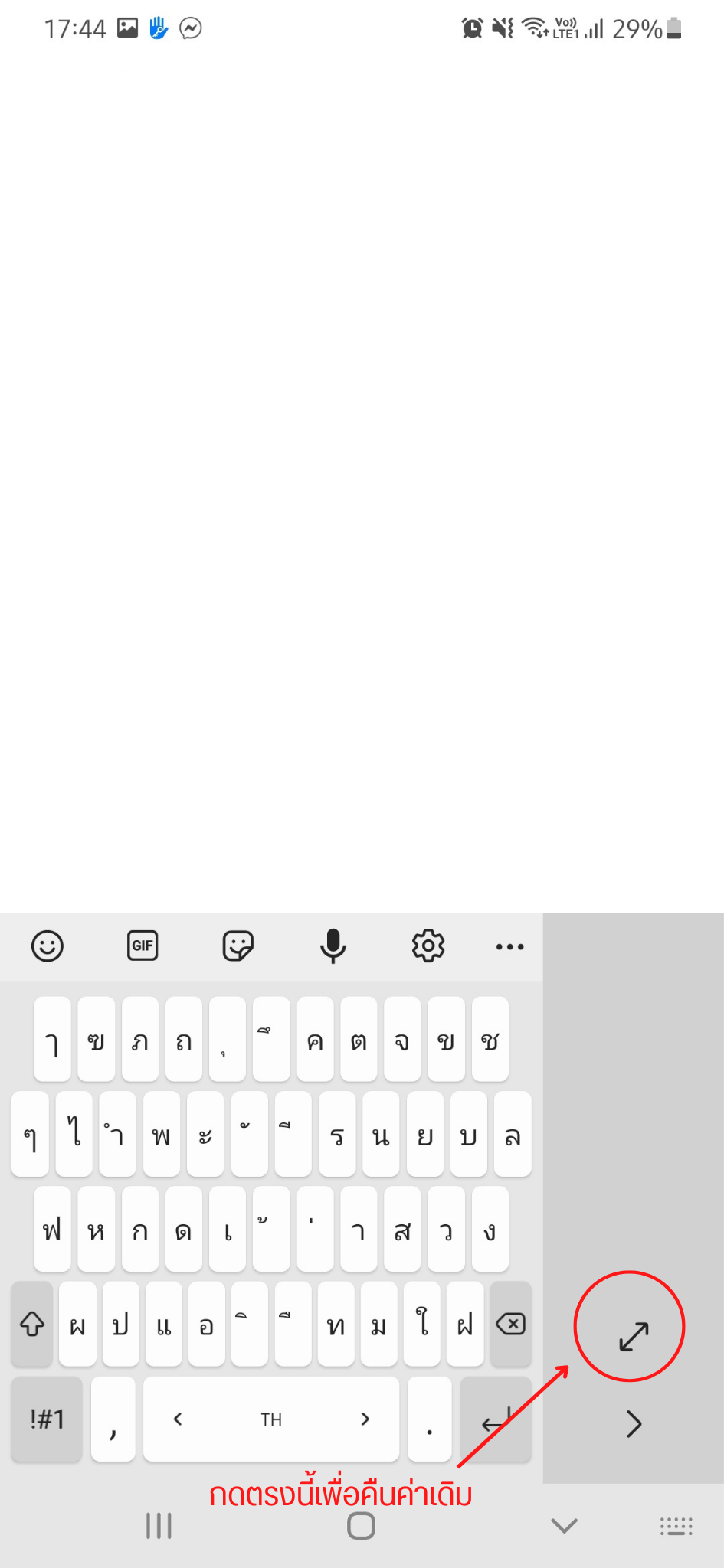
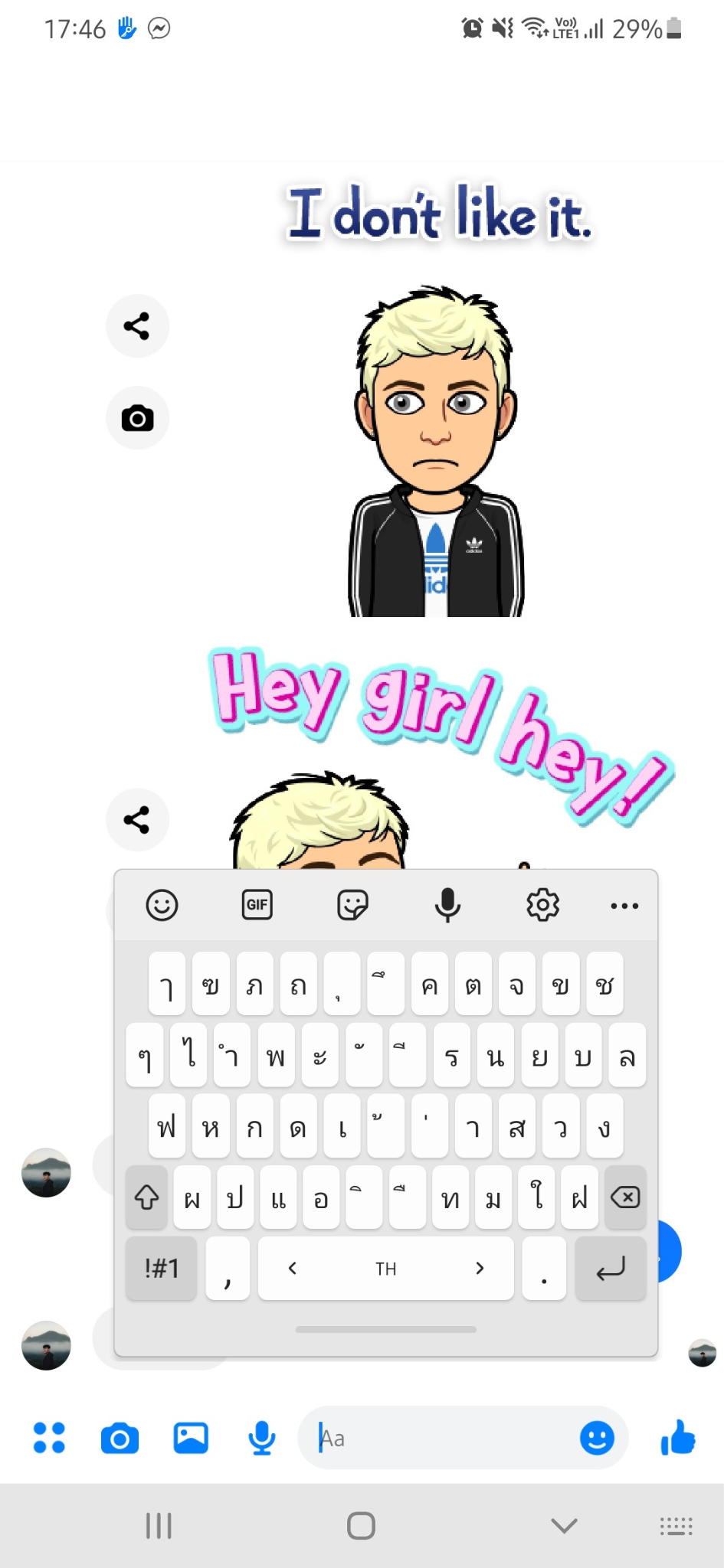
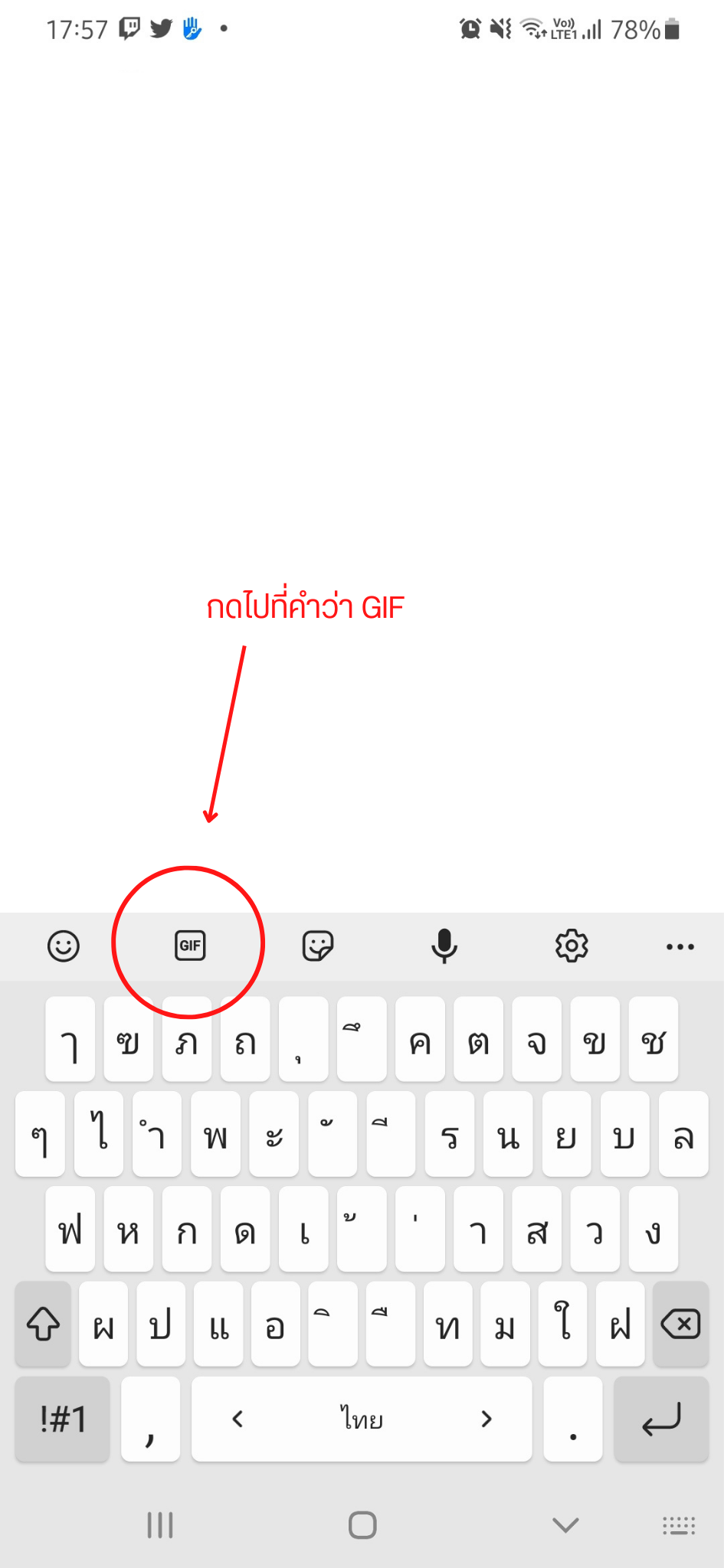
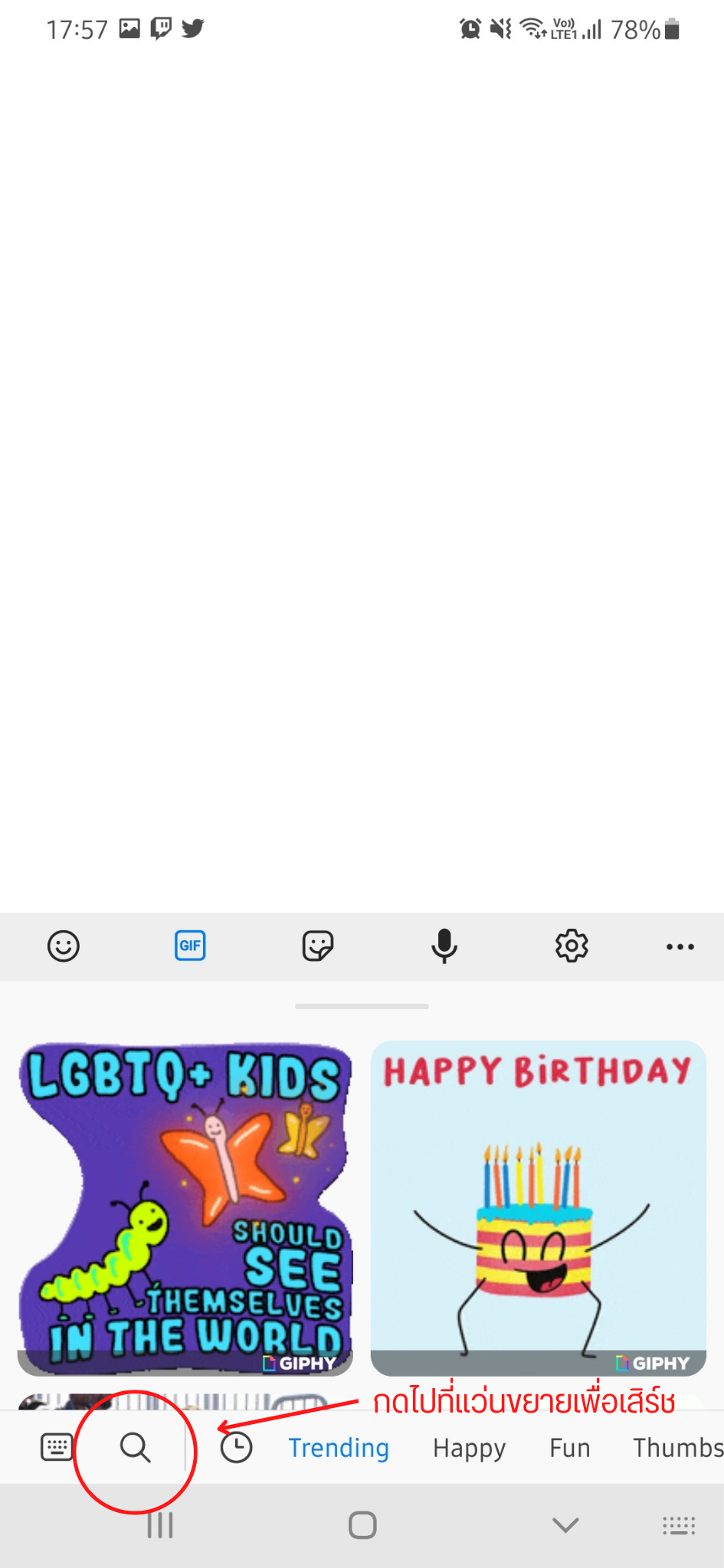
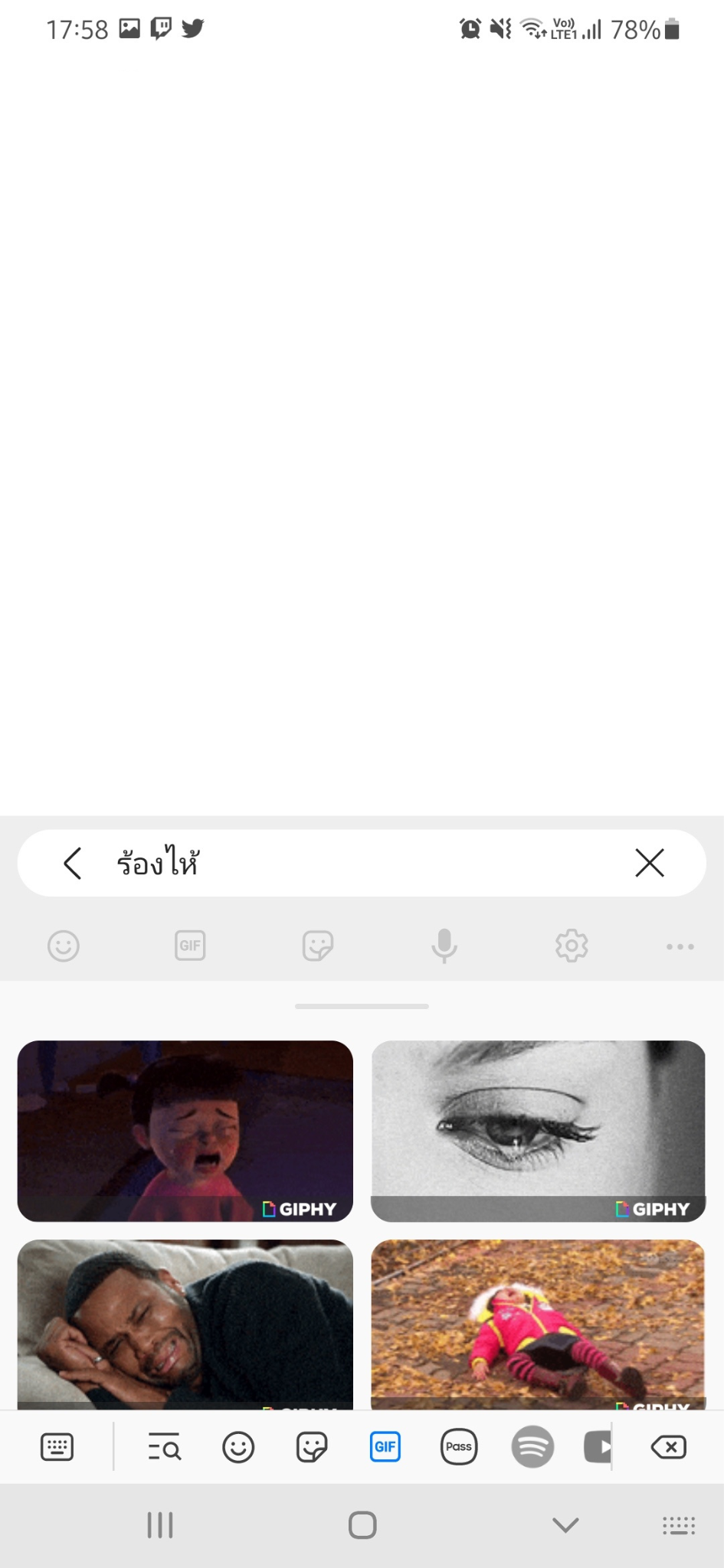
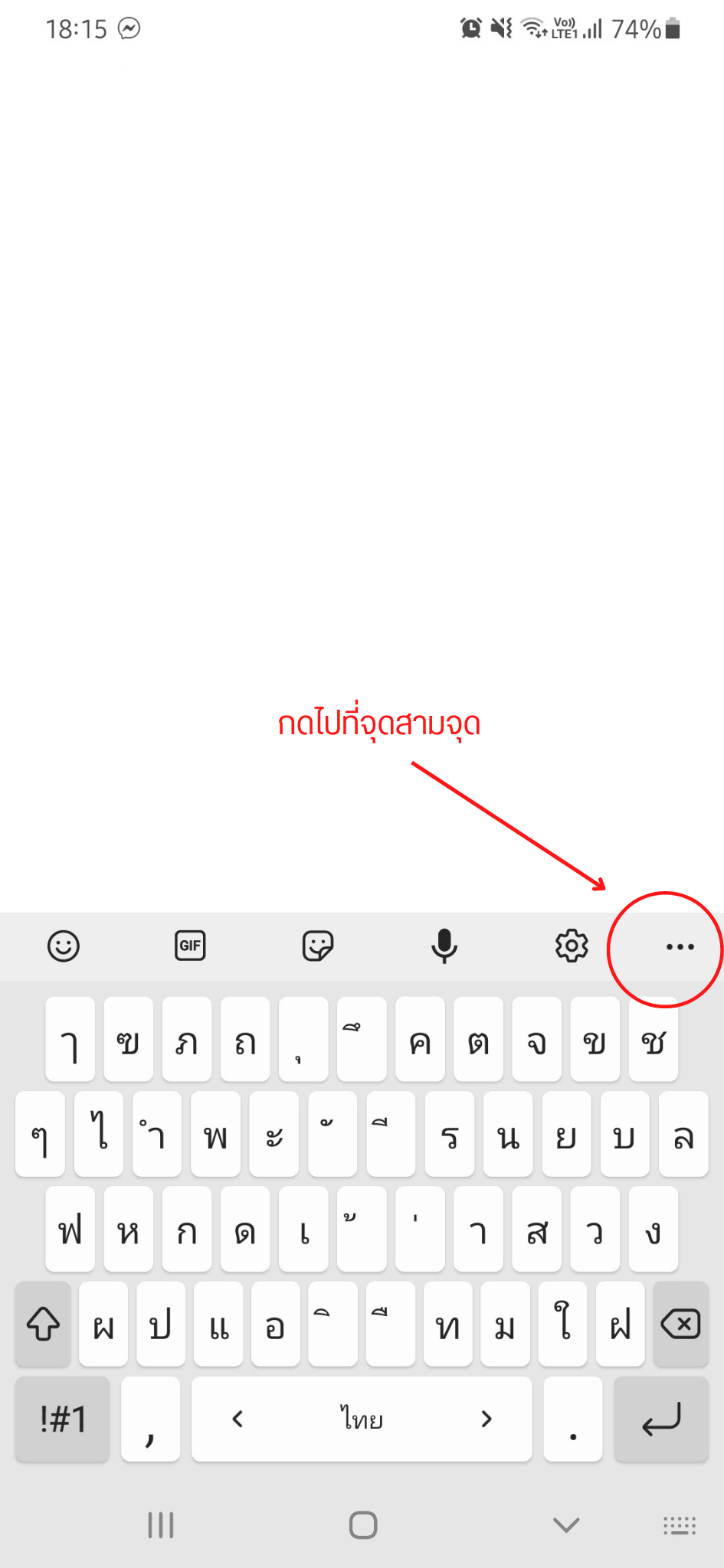
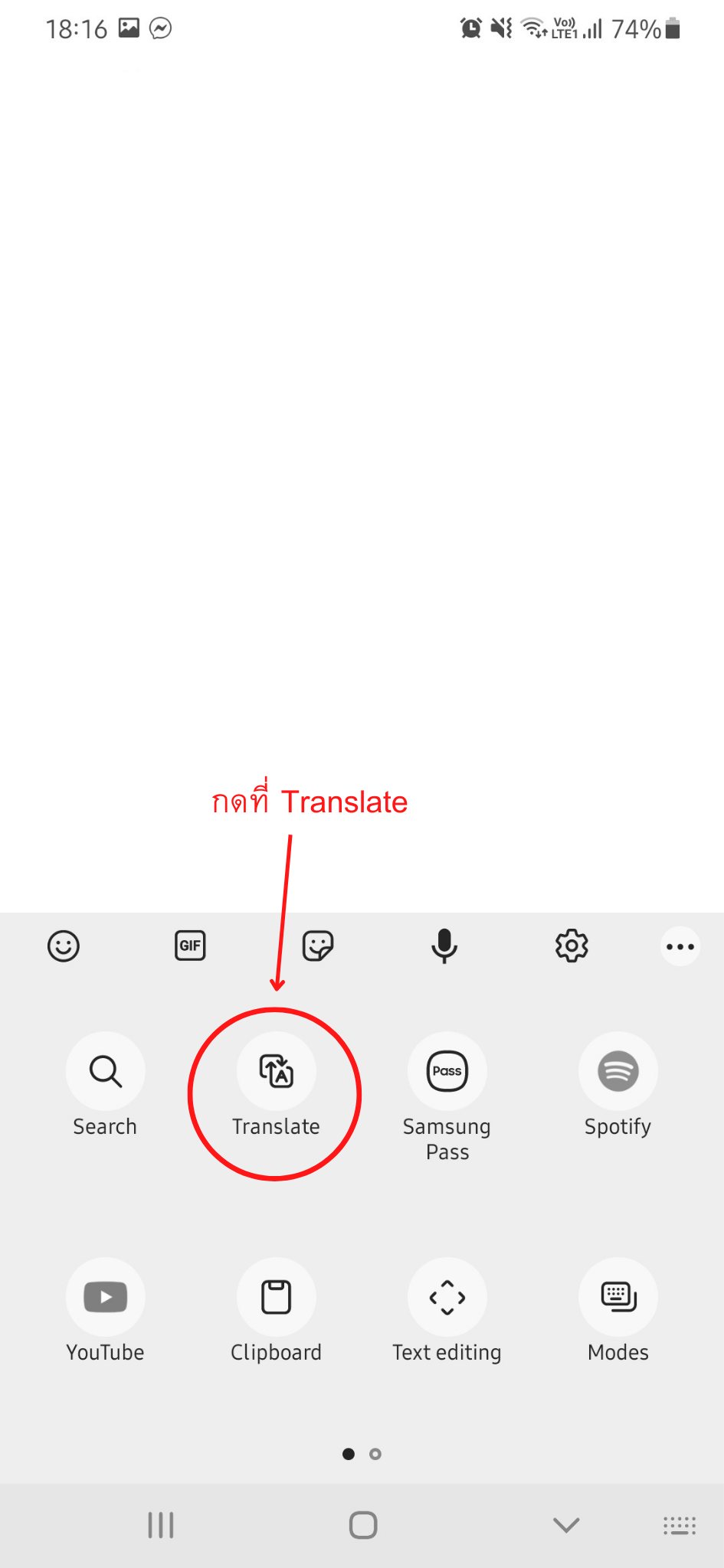
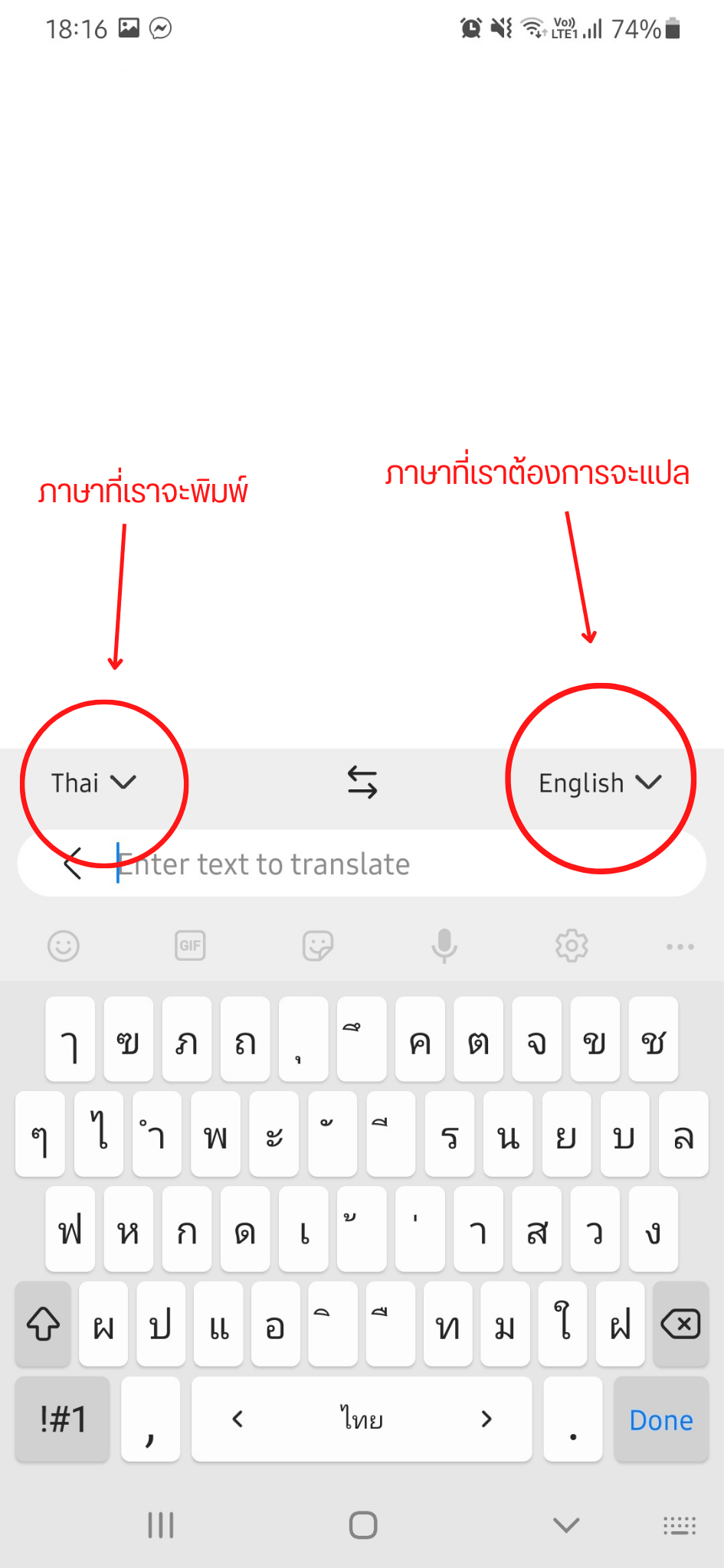
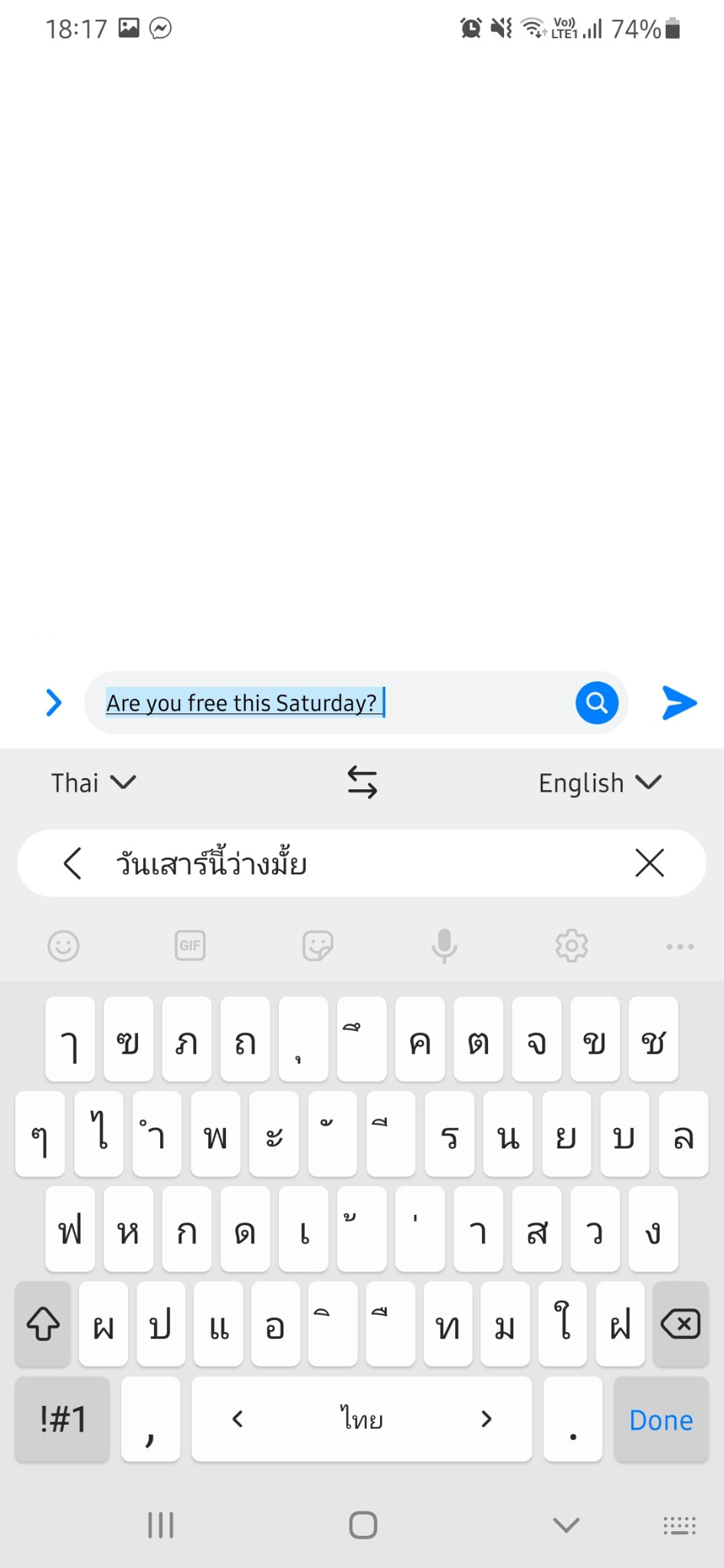
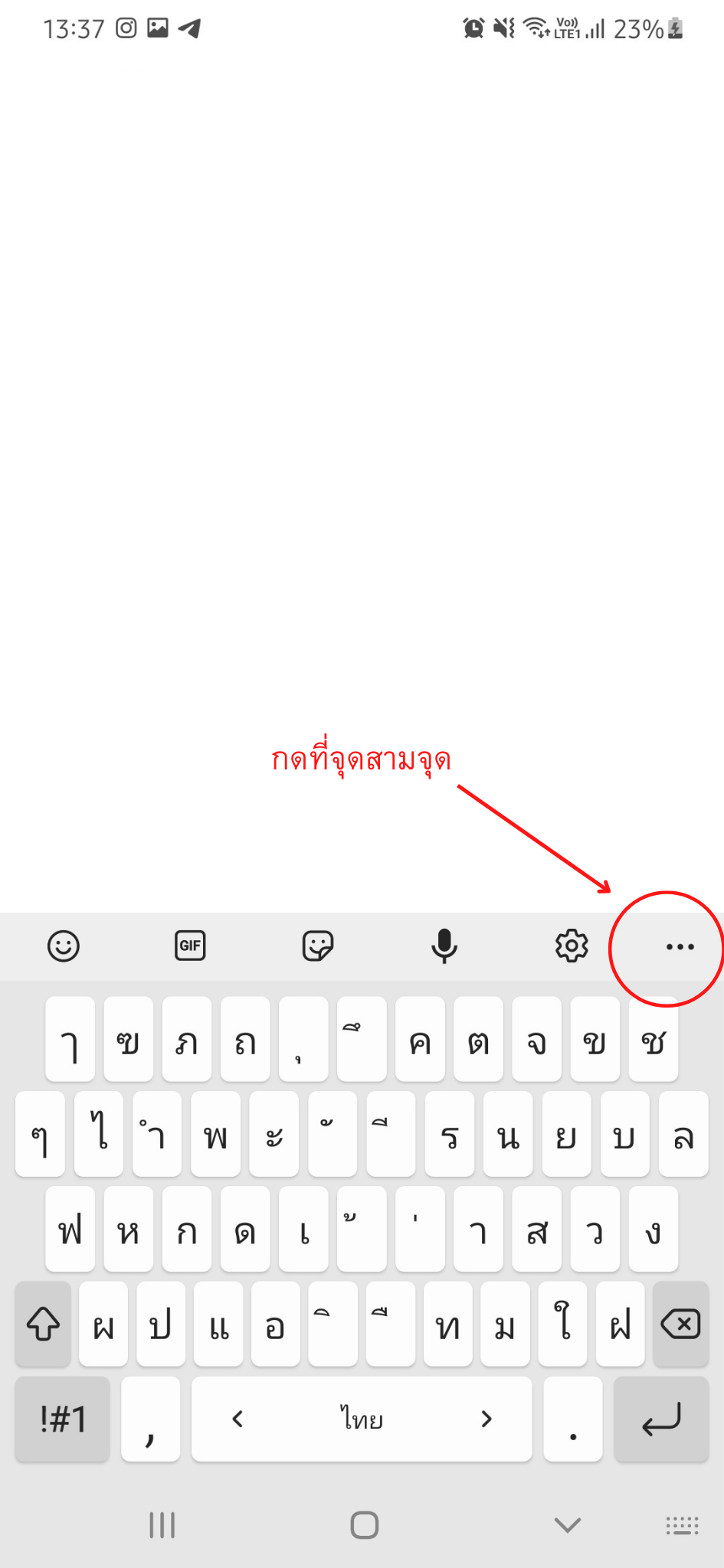
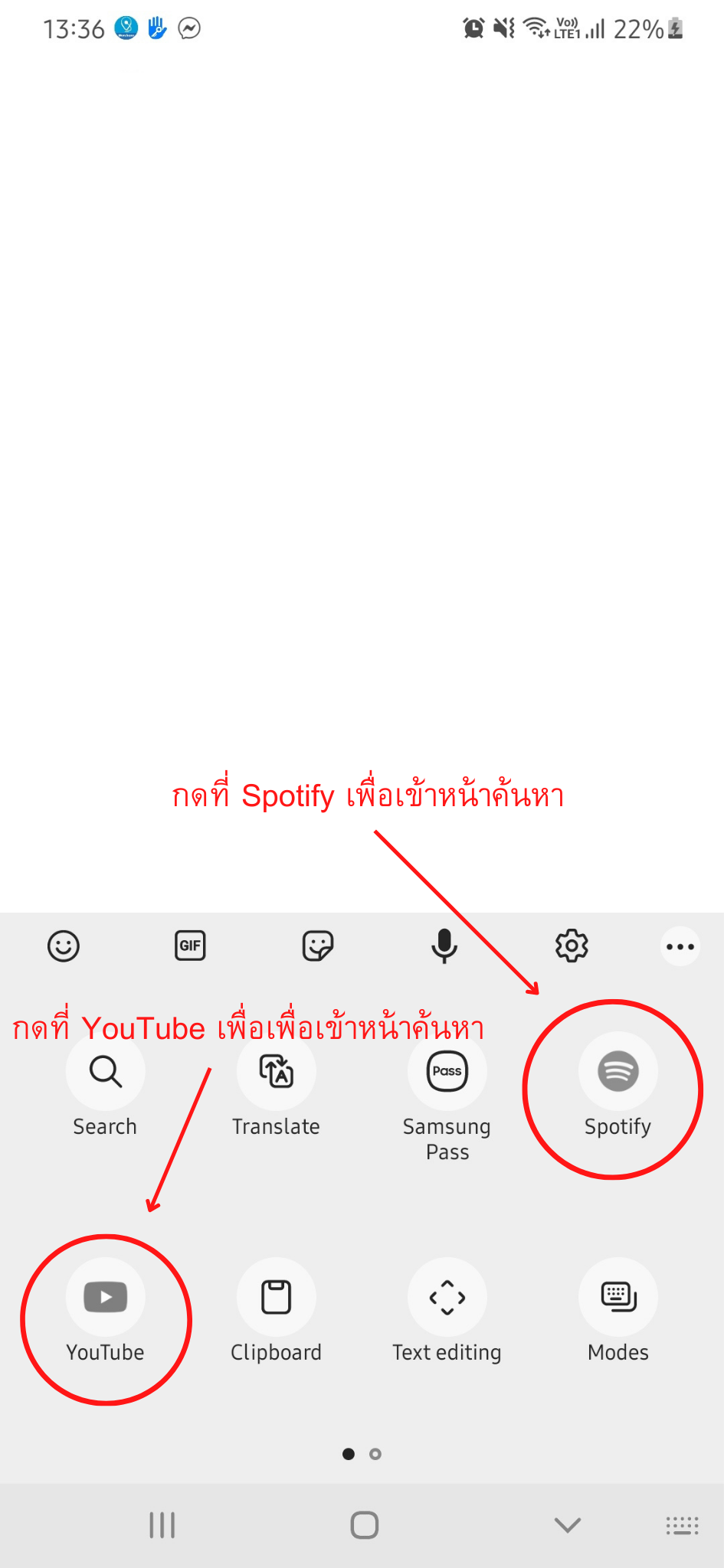
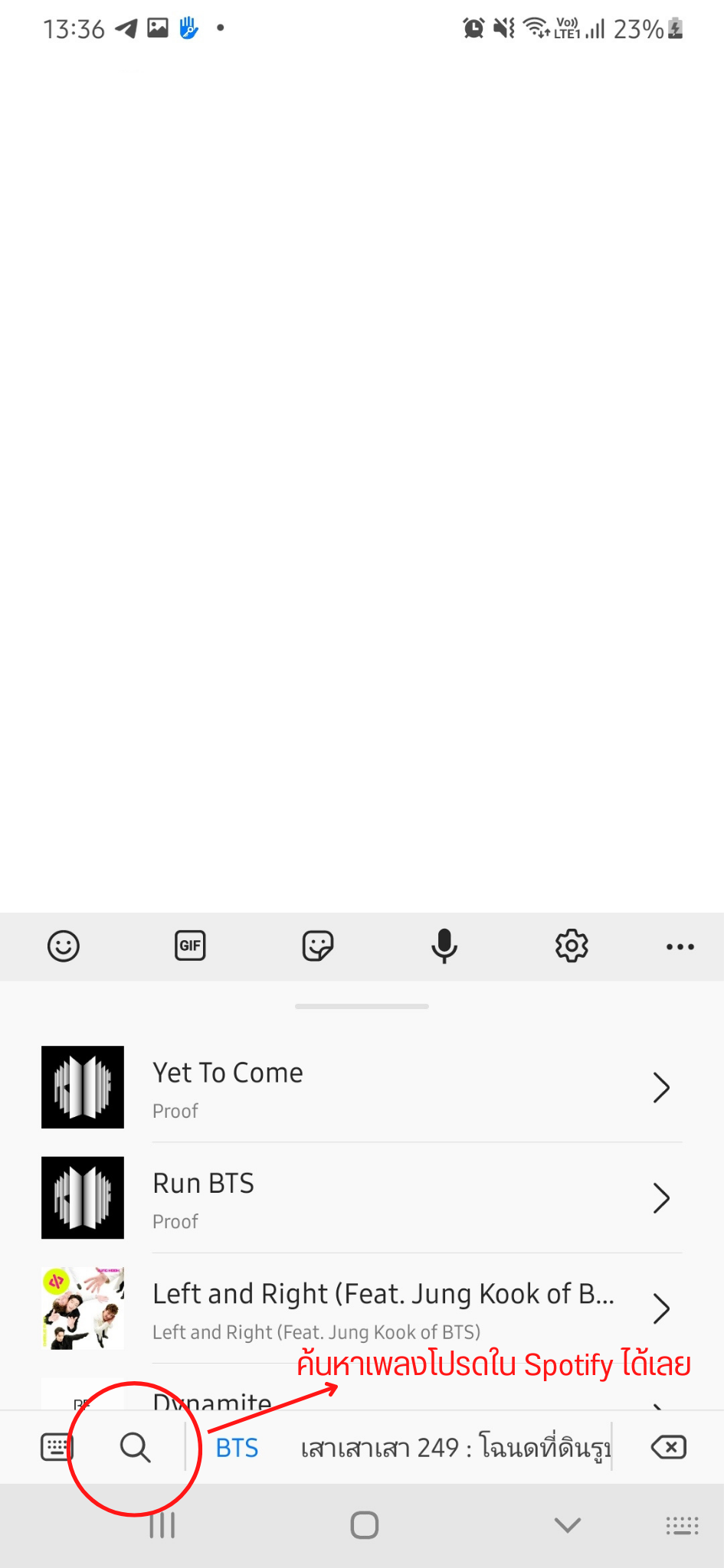
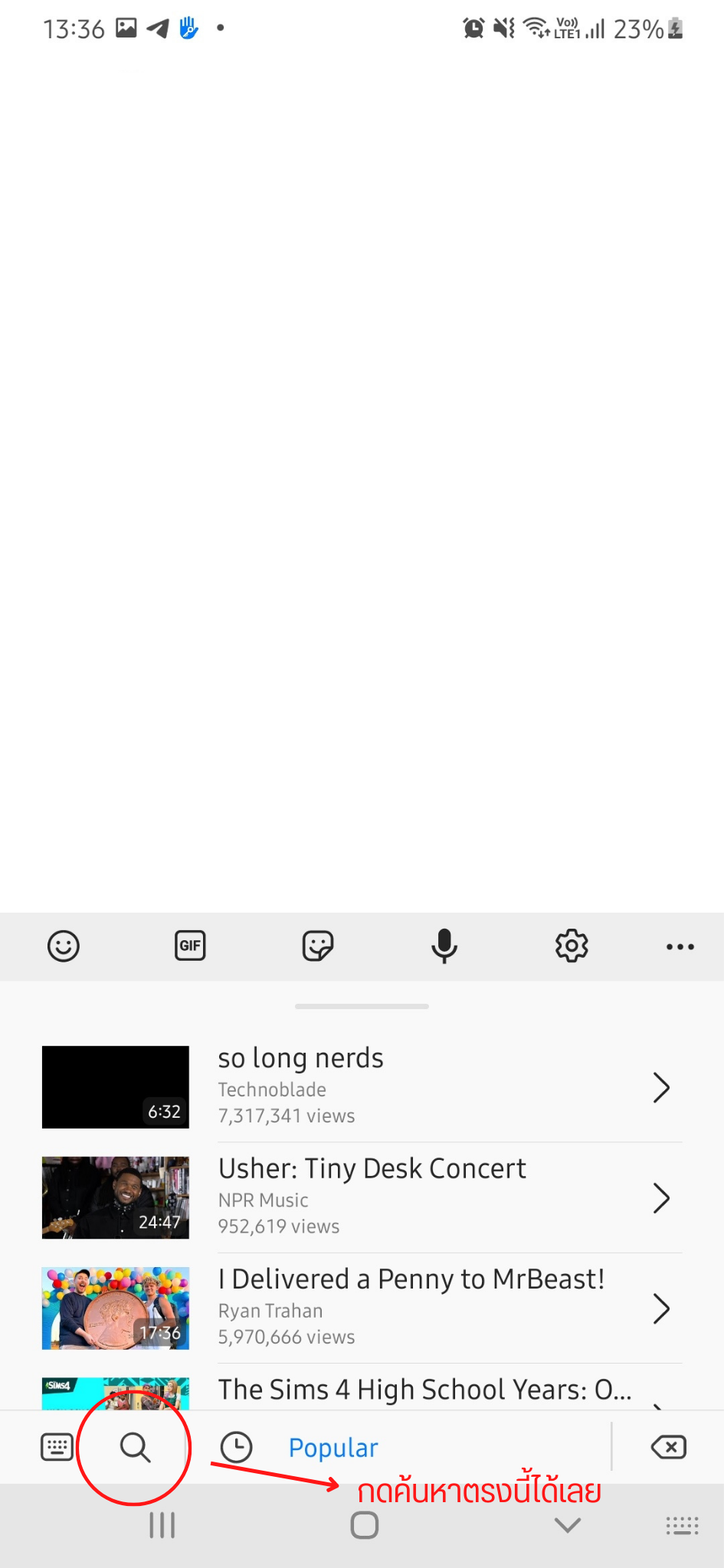
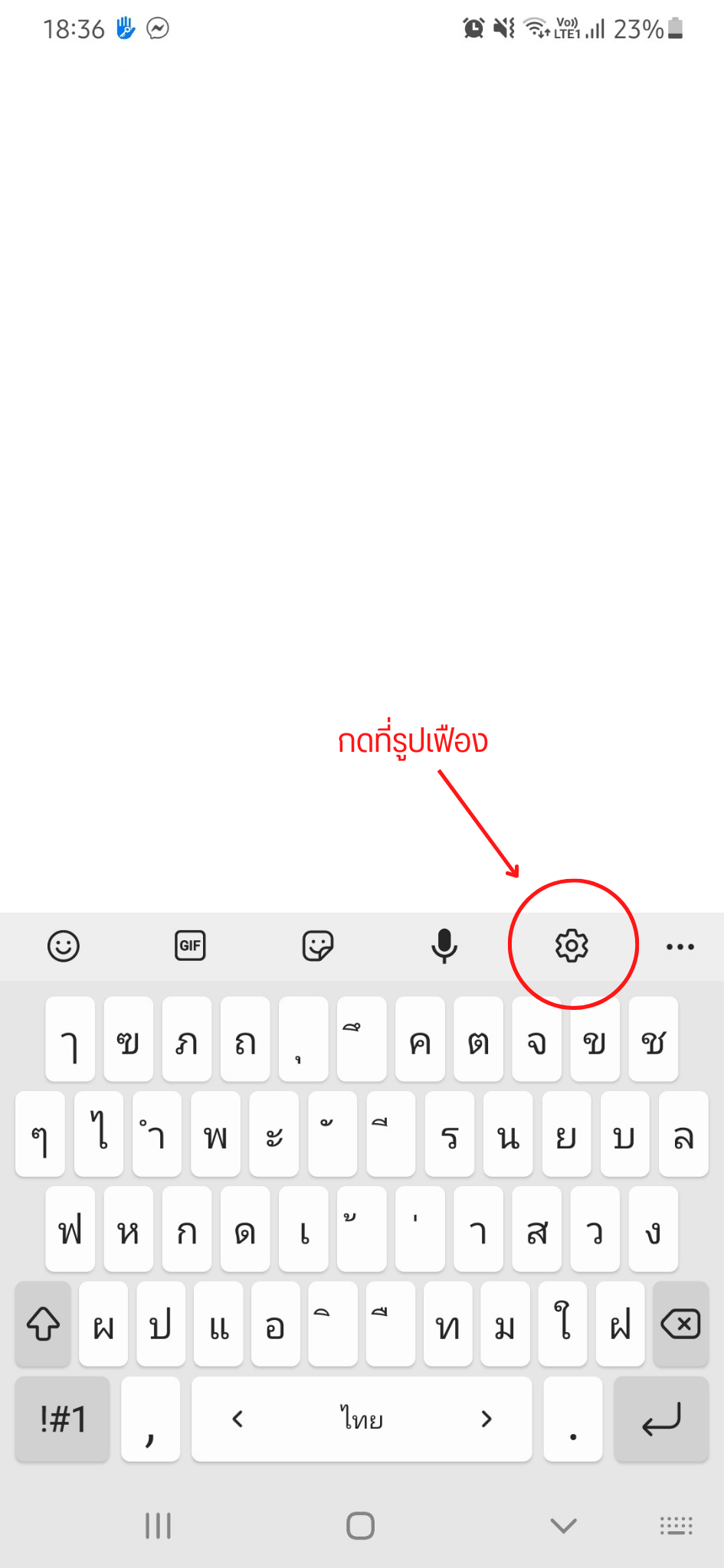
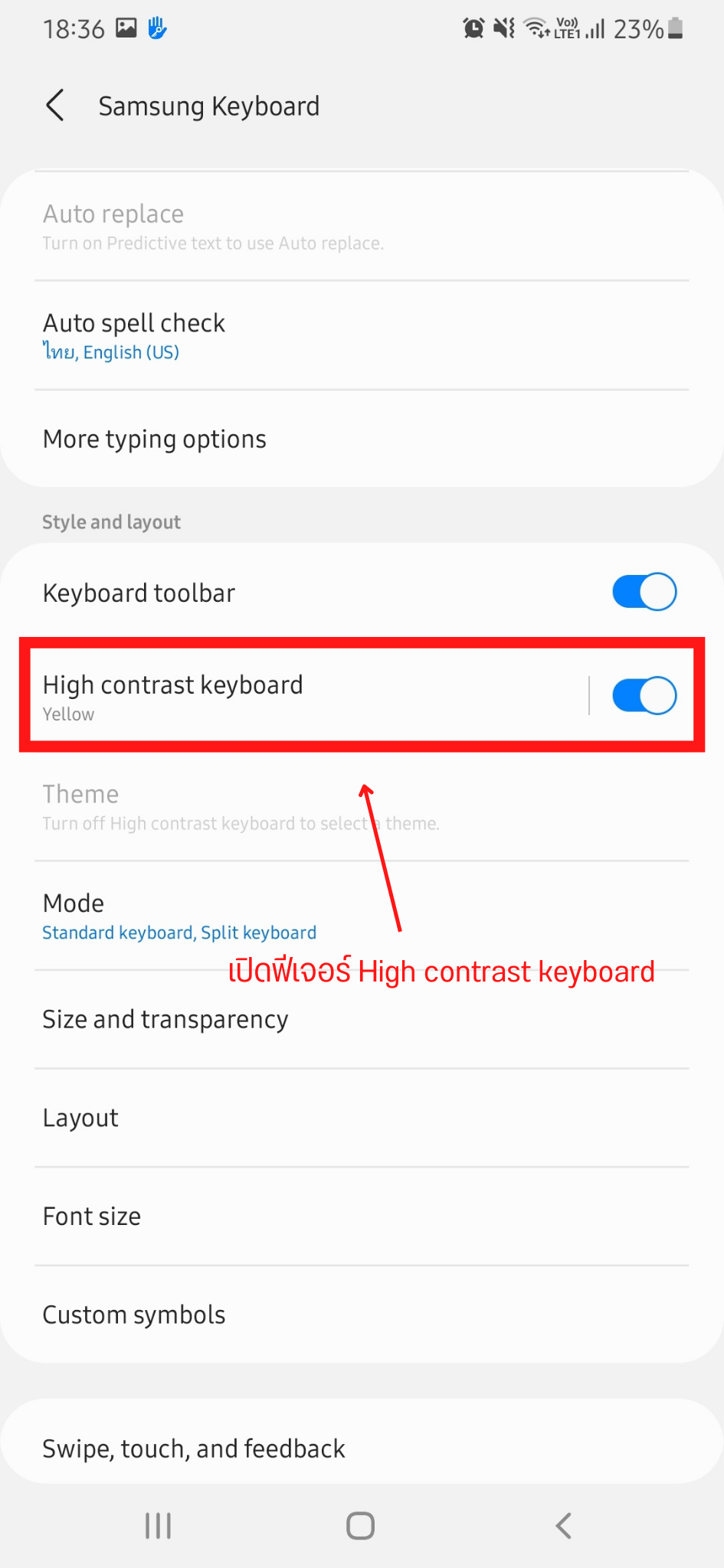
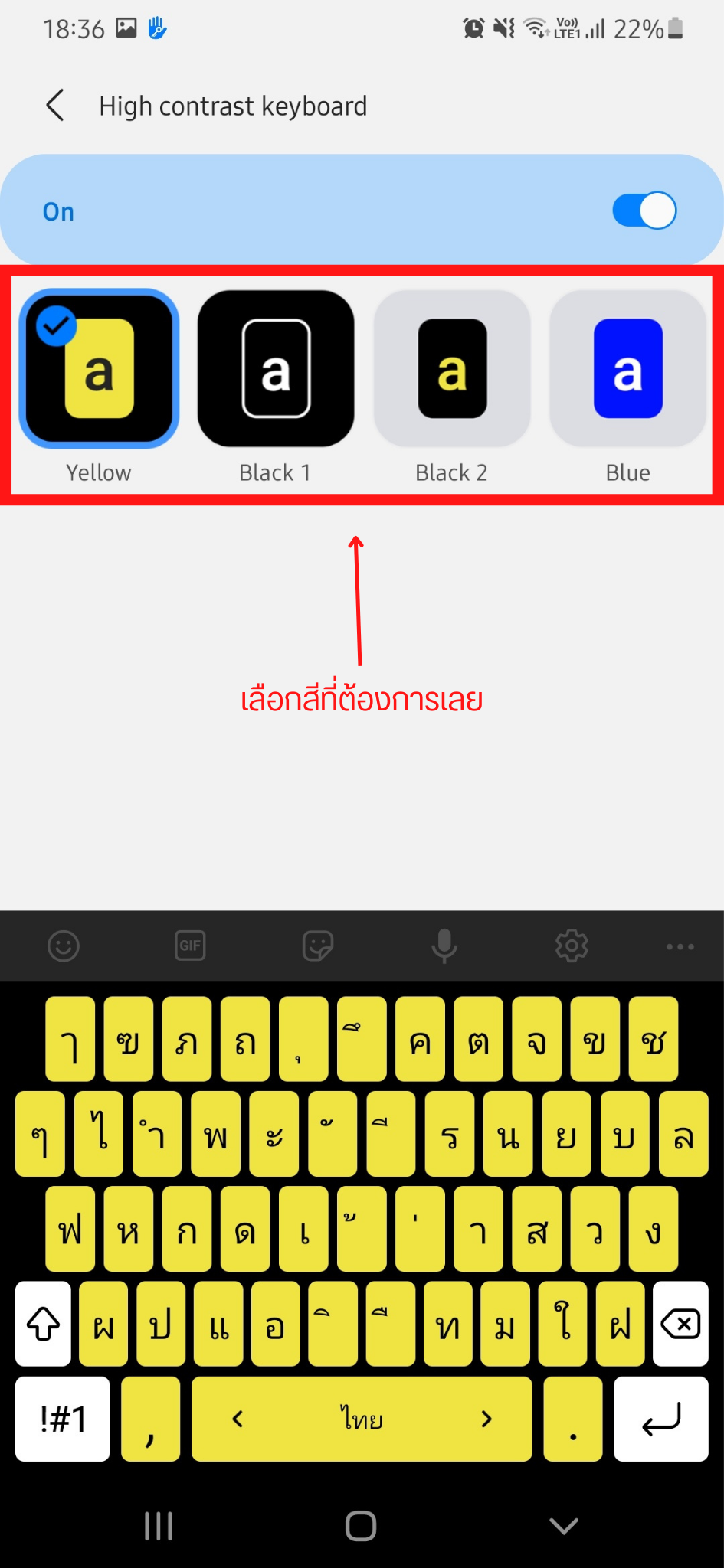
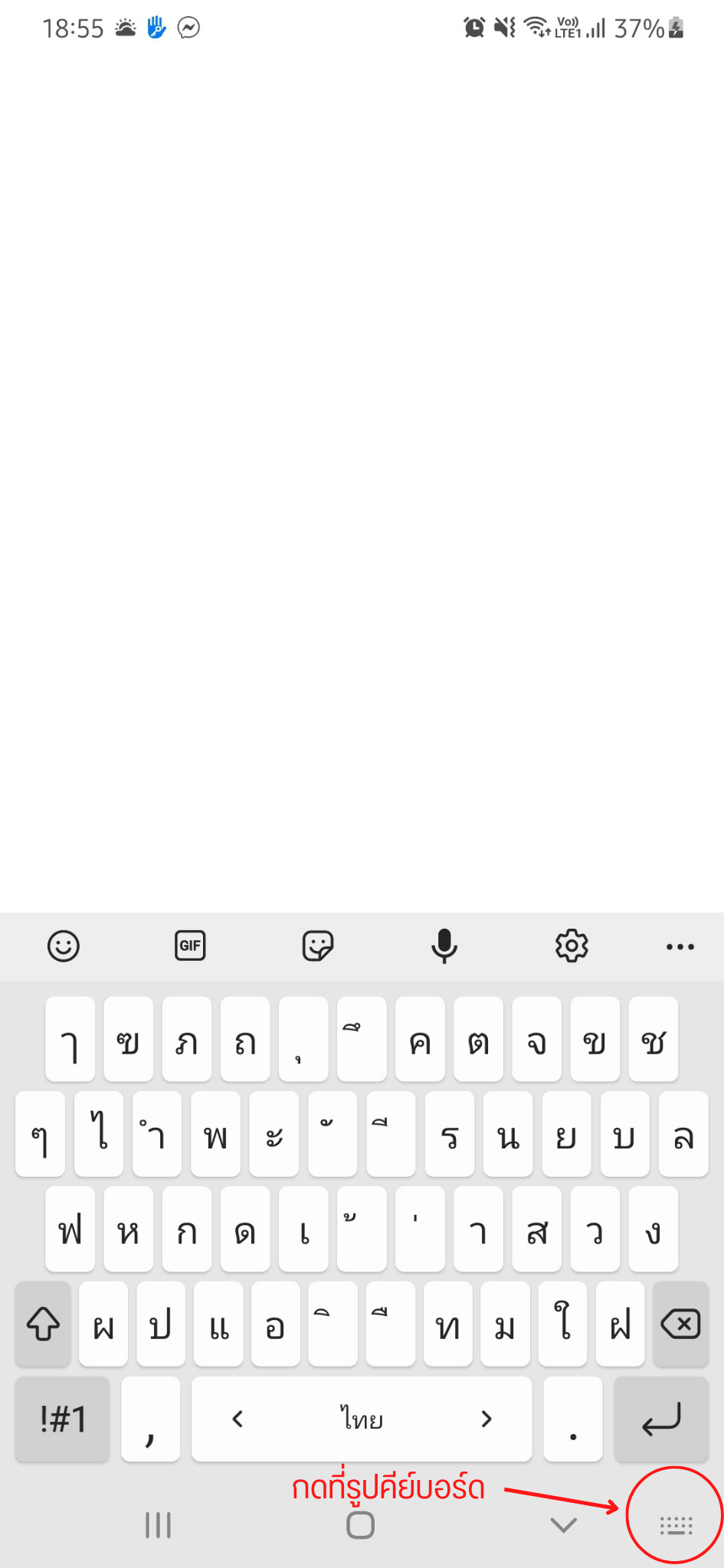
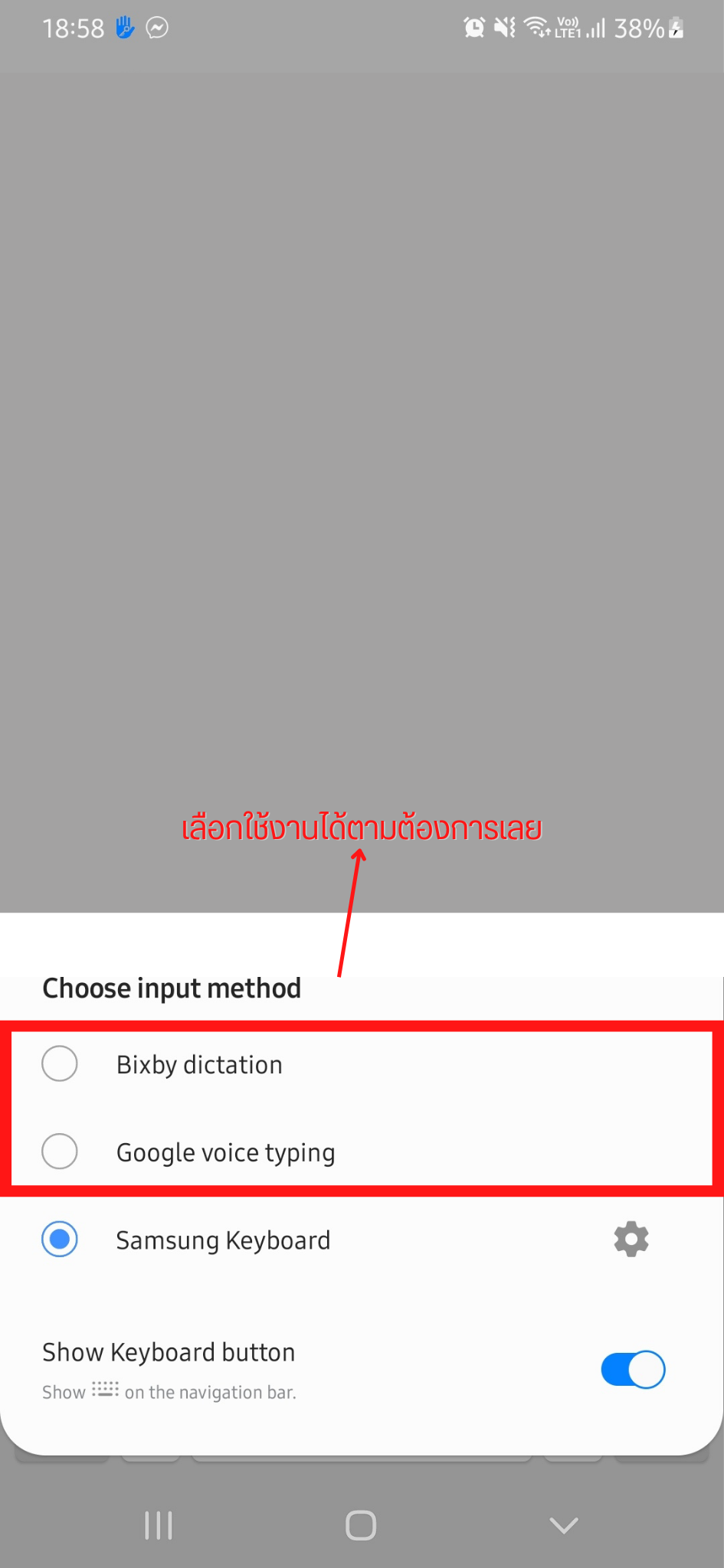
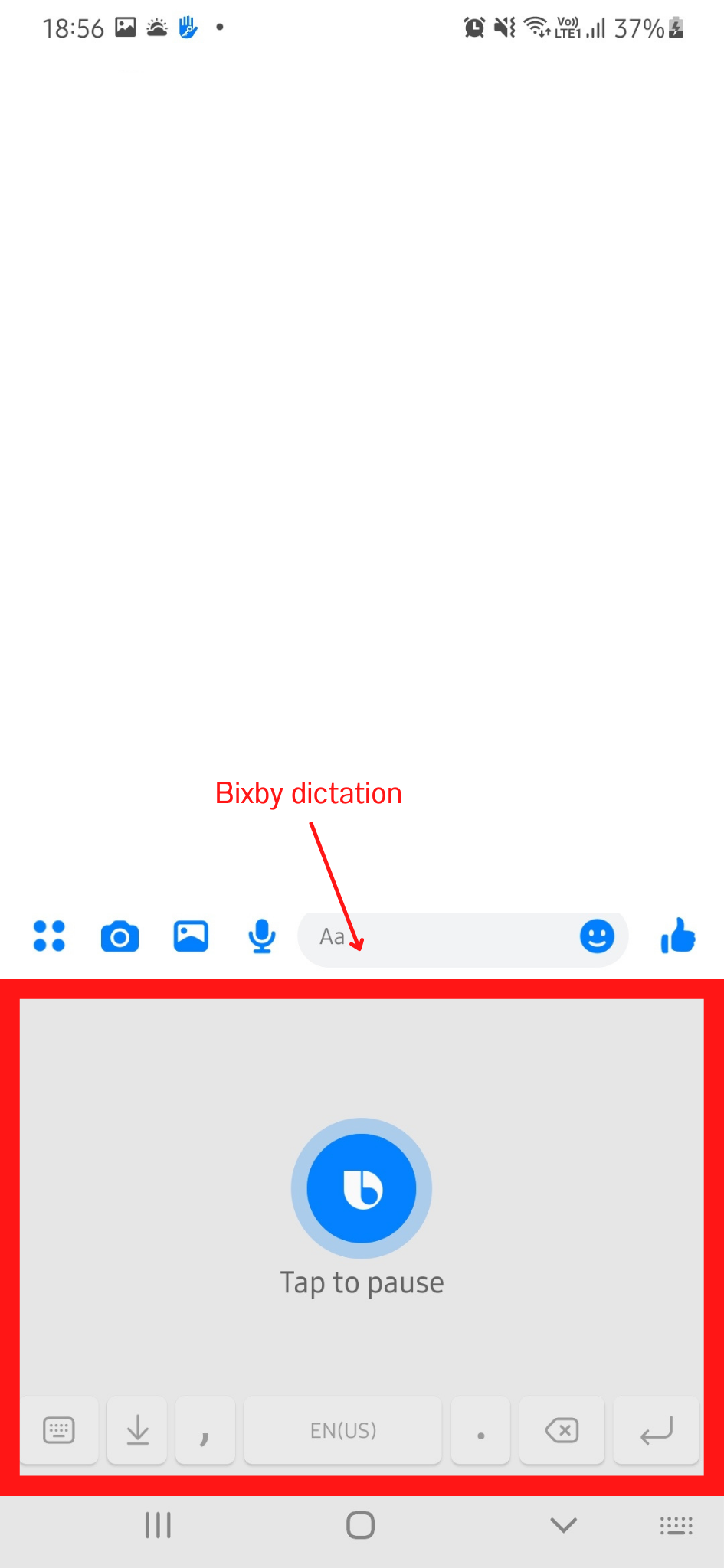
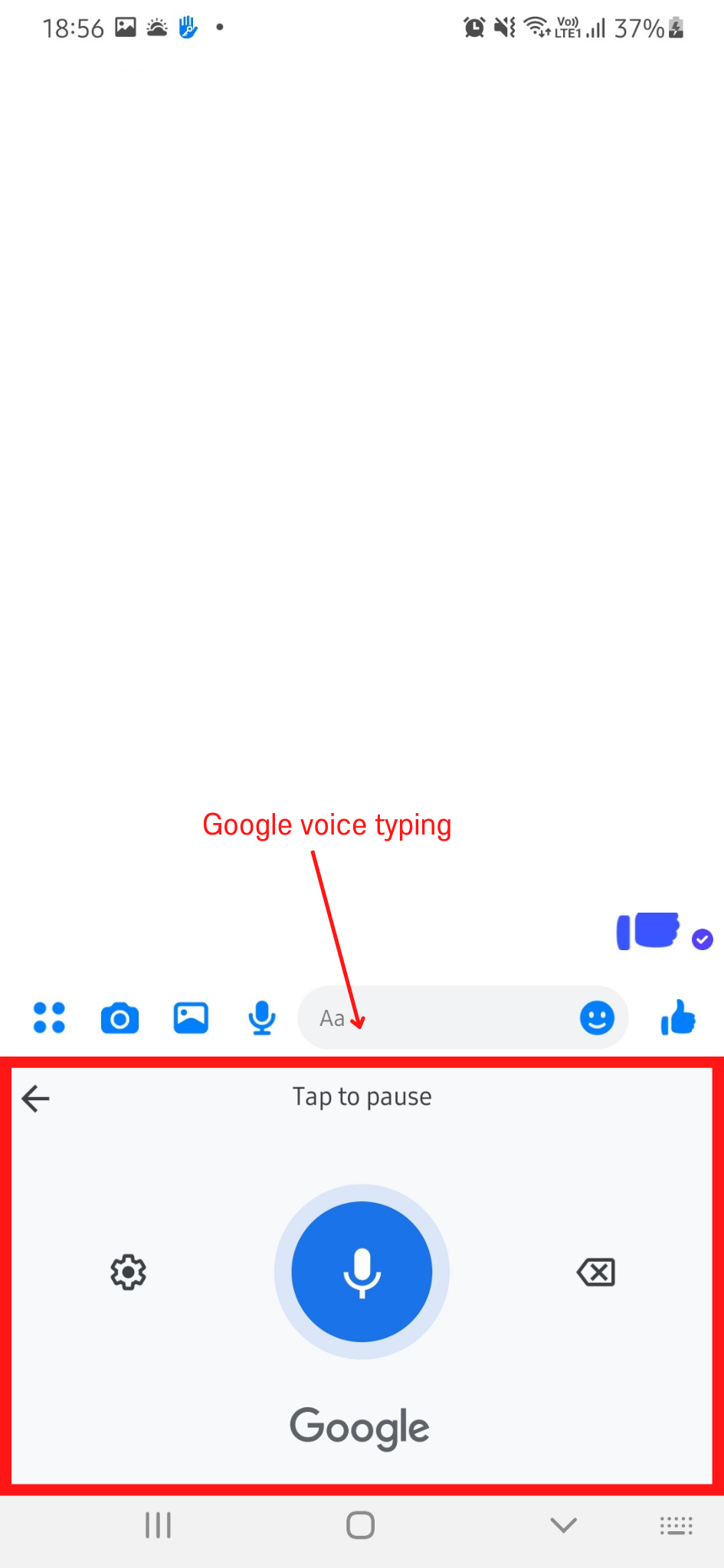
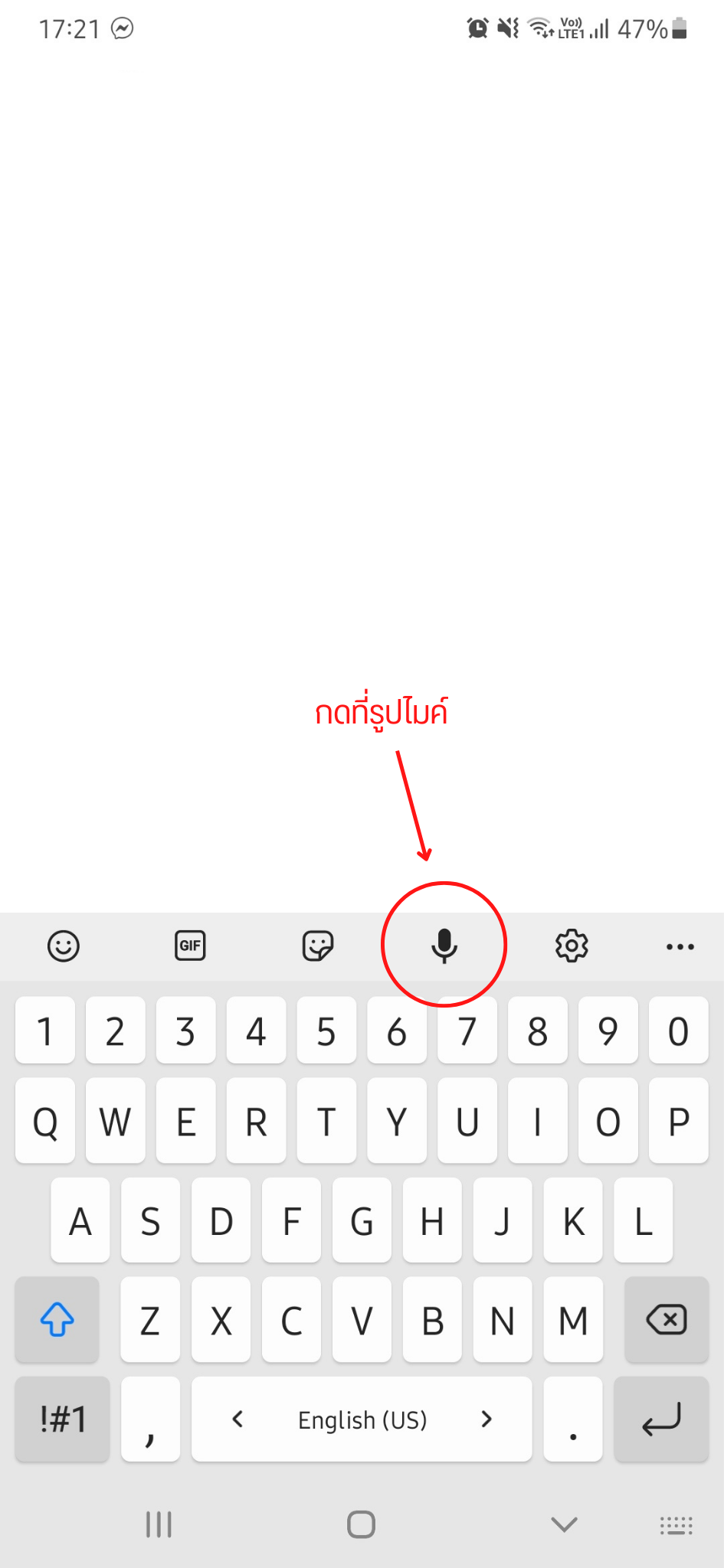
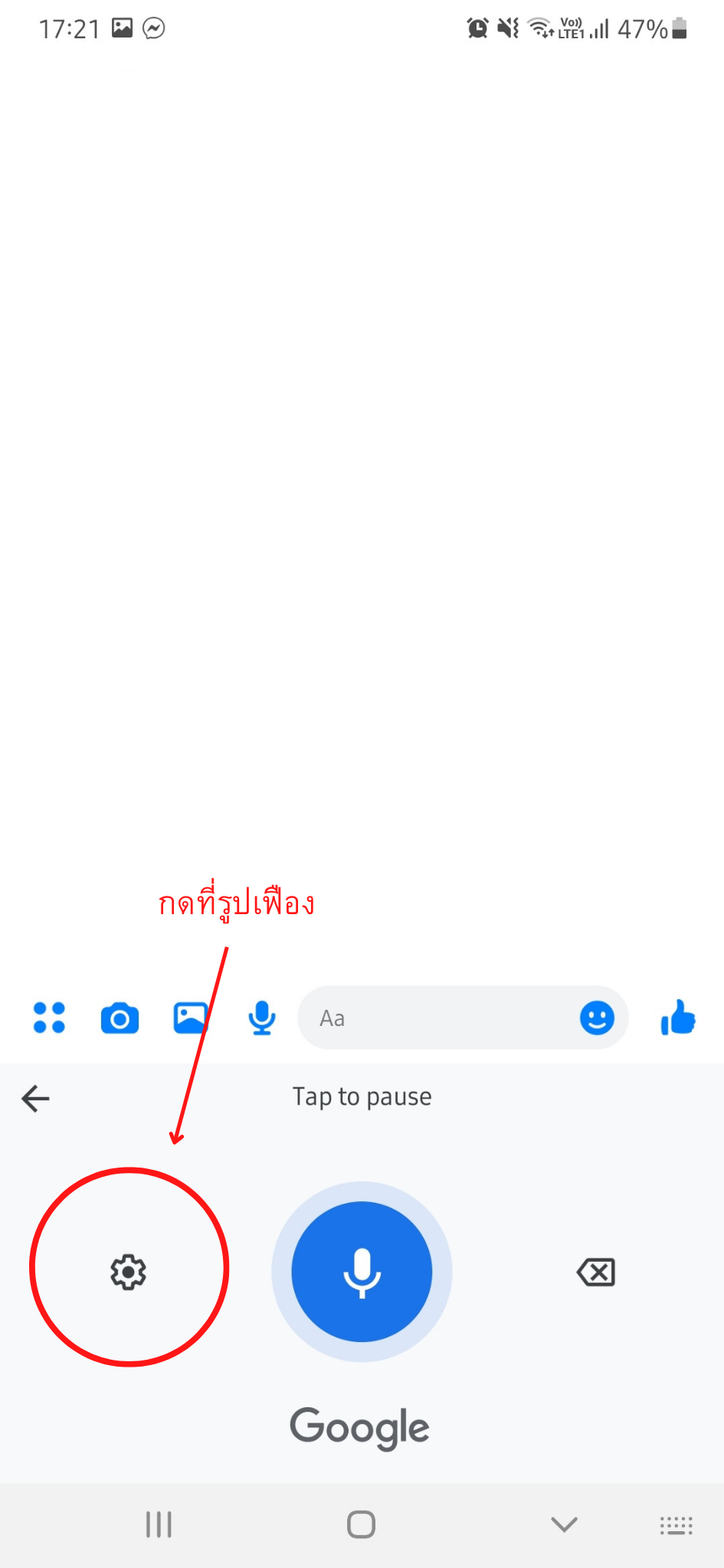
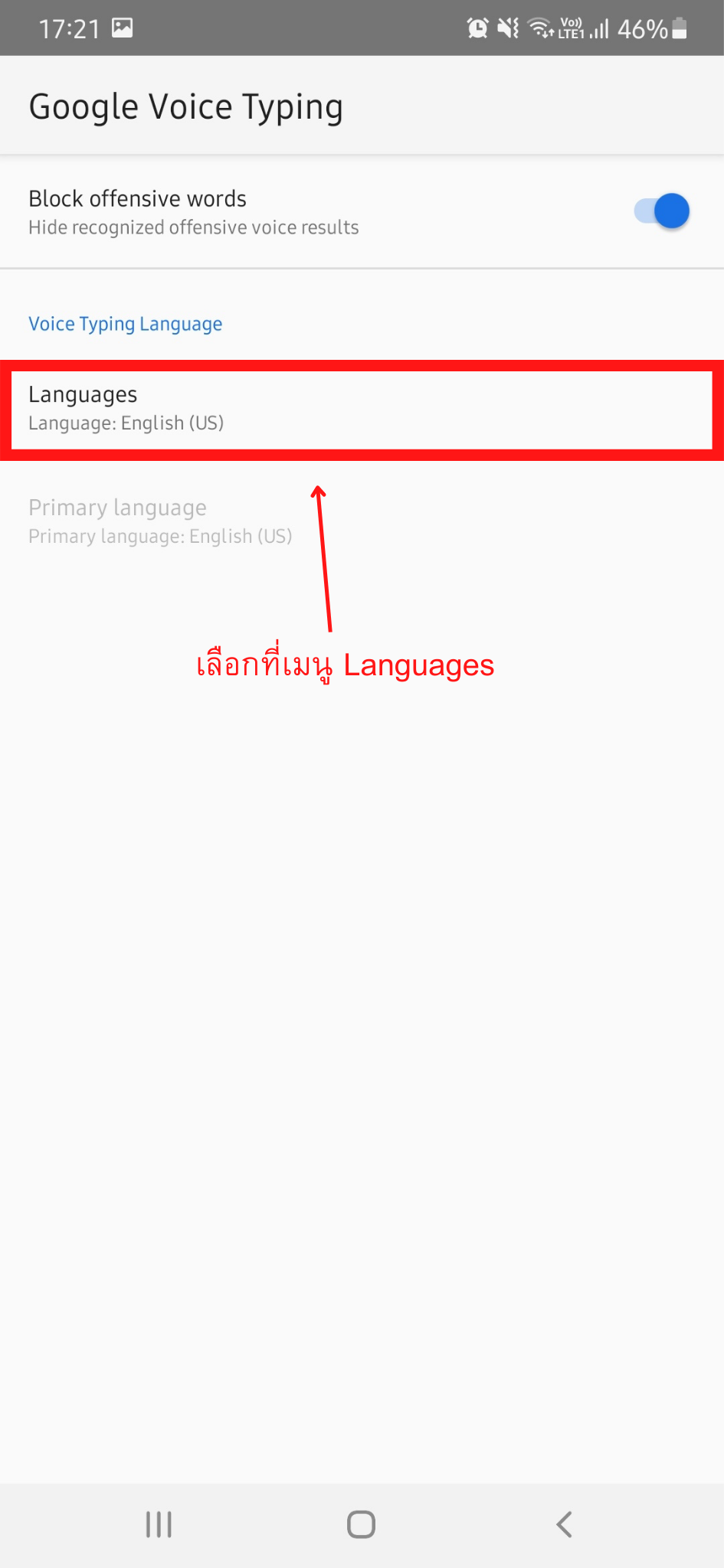
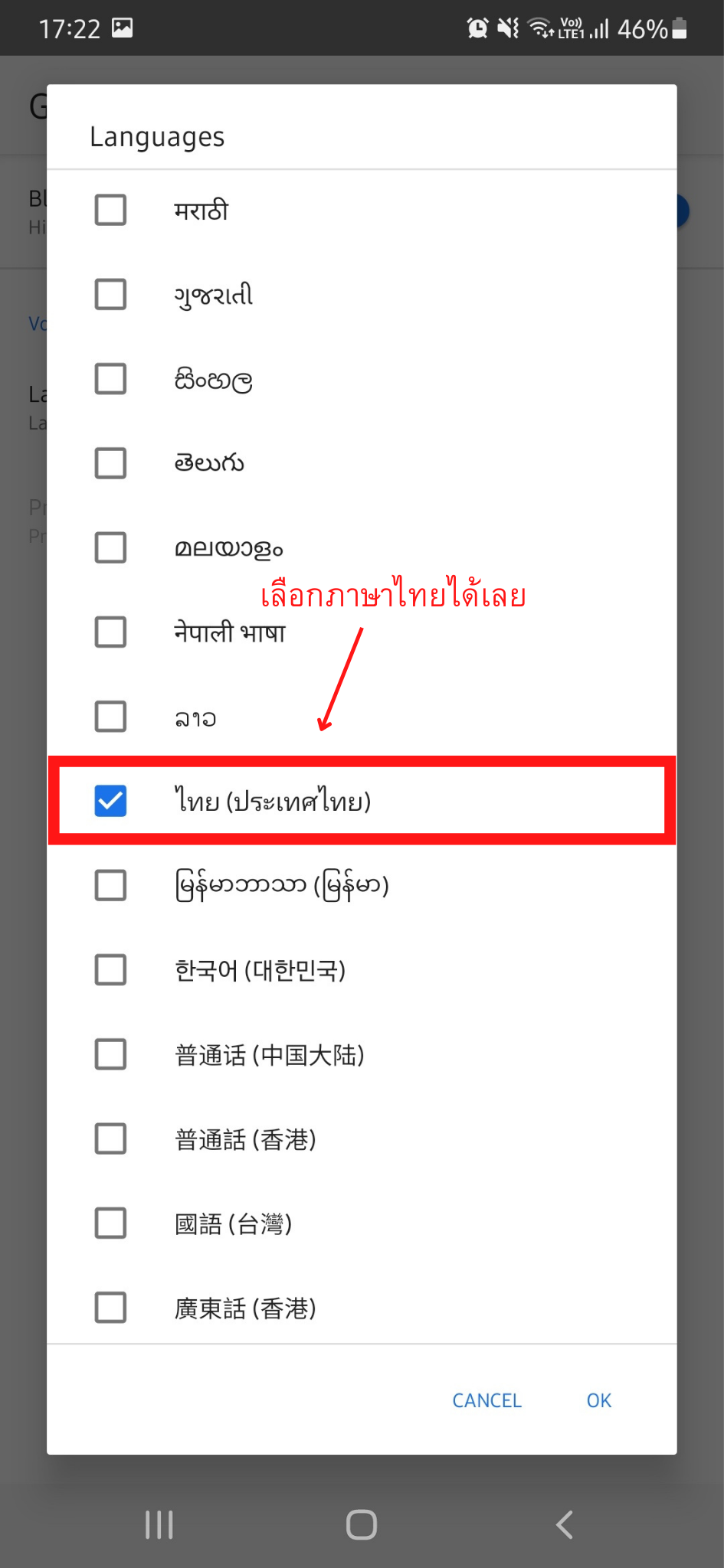
คีย์บอร์ดไทย มีแบบเลือกให้เห็นตัว shift ข้างบนด้วยไหมครับ
ตอนนี้ติดใช้ TSwipe เพราะเหมือนเป็นคีย์บอร์ดเดียวที่เห็น layout ปุ่ม shift ข้างบน และสามารถ swipe ได้ครับ